Philips Prestigo Universal-Fernbedienung User Manual [en, ru, de, es, fr, it]

SRU8008
www.philips.com/welcome
EN Instructions for Use 3
FR Mode d’emploi 19
DE Bedienungsanleitung 37
ES Instrucciones de manejo 53
IT Istruzioni per l’uso 69
NL Gebruiksaanwijzing 85
RU Инструкция по использованию 101
SRU8008_IFU_bundel 1 v09.qxd 03-12-2007 11:35 Pagina 1

A
B
C
G
1
2
3
5
6
4
D
E
FH
2
SRU8008_IFU_bundel 1 v09.qxd 03-12-2007 11:35 Pagina 2
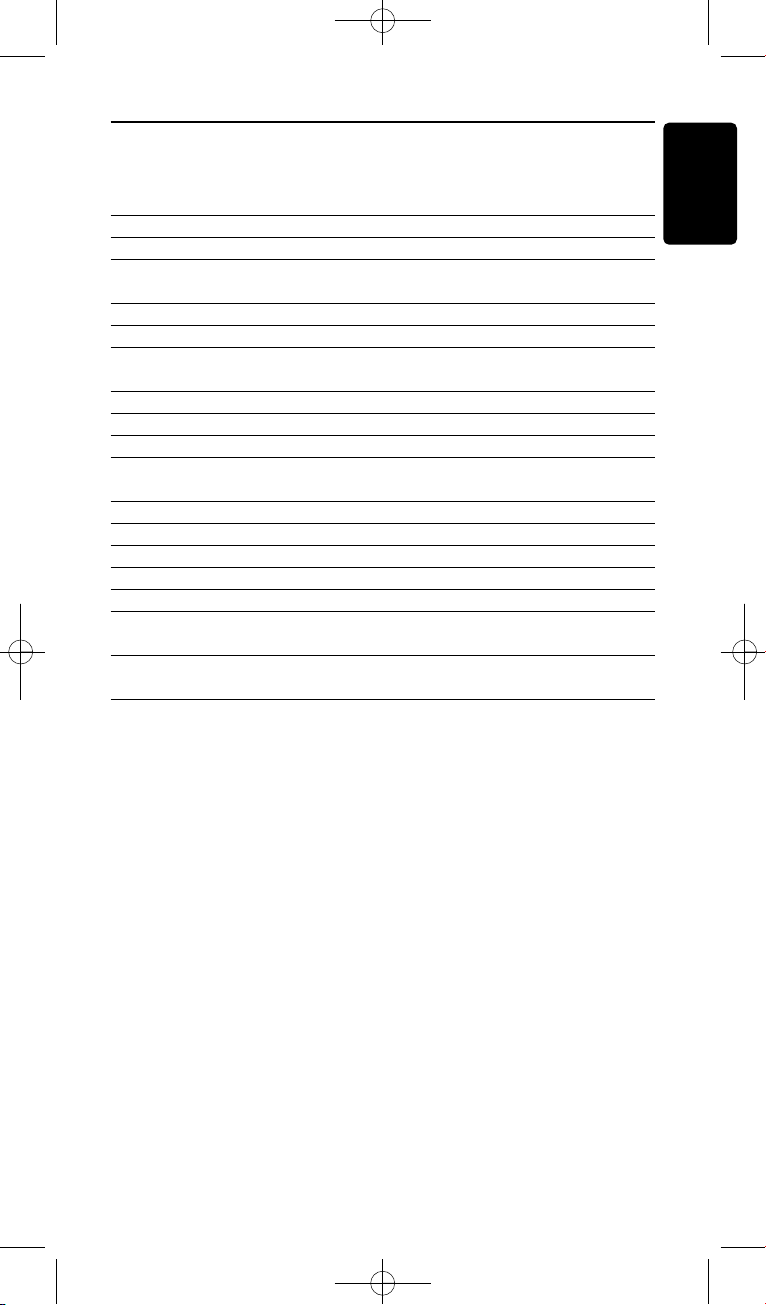
Contents
1 Your Philips Prestigo SRU8008 4
1.1 What’s in the Box 4
1.2 Overview SRU8008 4
2 Getting Started 5
2.1 Prepare 5
2.2 Install 6
3 Using Your SRU8008 7
3.1 Selecting a Device 8
3.2 Selecting an Activity 8
3.3 Selecting More Functions 8
4 Getting the Most out of Your SRU8008 9
4.1 Devices 10
4.2 Activities 12
4.3 More Functions 14
4.4 System Settings 15
4.5 Language 16
5 Frequently Asked Questions 17
6 Need help? 18
ENGLISH
Contents 3
SRU8008_IFU_bundel 1 v09.qxd 03-12-2007 11:35 Pagina 3
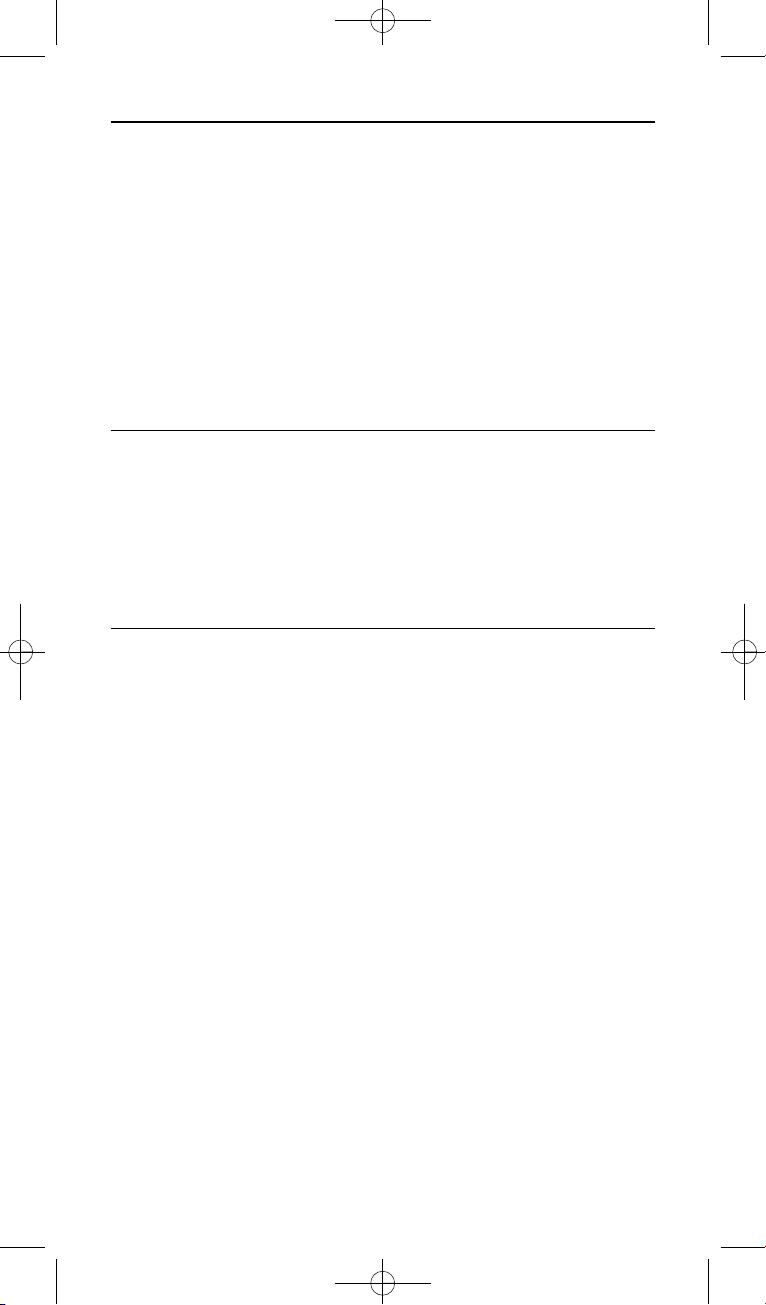
1 Your Philips Prestigo SRU8008
Welcome to the growing family of owners of Philips products. The Philips
Prestigo SRU8008 universal remote control has been designed to control
your equipment. You can install up to 8 devices, and up to 8 activities.
Select a device and operate the device with the SRU8008’s keys.
Select an activity and automatically start a sequence of key presses, for
instance, to watch a DVD or listen to a CD.
Select more functions and assign more advanced functions to your
remote control.
1.1 What’s in the Box
• The SRU8008
• Quick Start Guide
• Instructions for Use in diverse languages
• Philips Alkaline batteries
Philips recommends Philips Alkaline batteries.
1.2 Overview SRU8008
The image on page 2 gives you a main overview of the SRU8008.
To prepare the SRU8008 for use, see ‘Getting Started’ on page 5.
Black keys for sending signals to your equipment
A Power key
B OK key
C Up, Down, Left and Right keys
D Transport keys
E Alphanumeric keys
F * – . / Clear key
G AV key
H Enter key
Keys for controlling the SRU8008
1 More key
2 Activities key
3 Devices/Setup key
4 OK key
5 Rotary wheel
6 Back key
Your Philips Prestigo SRU80084
SRU8008_IFU_bundel 1 v09.qxd 03-12-2007 11:35 Pagina 4
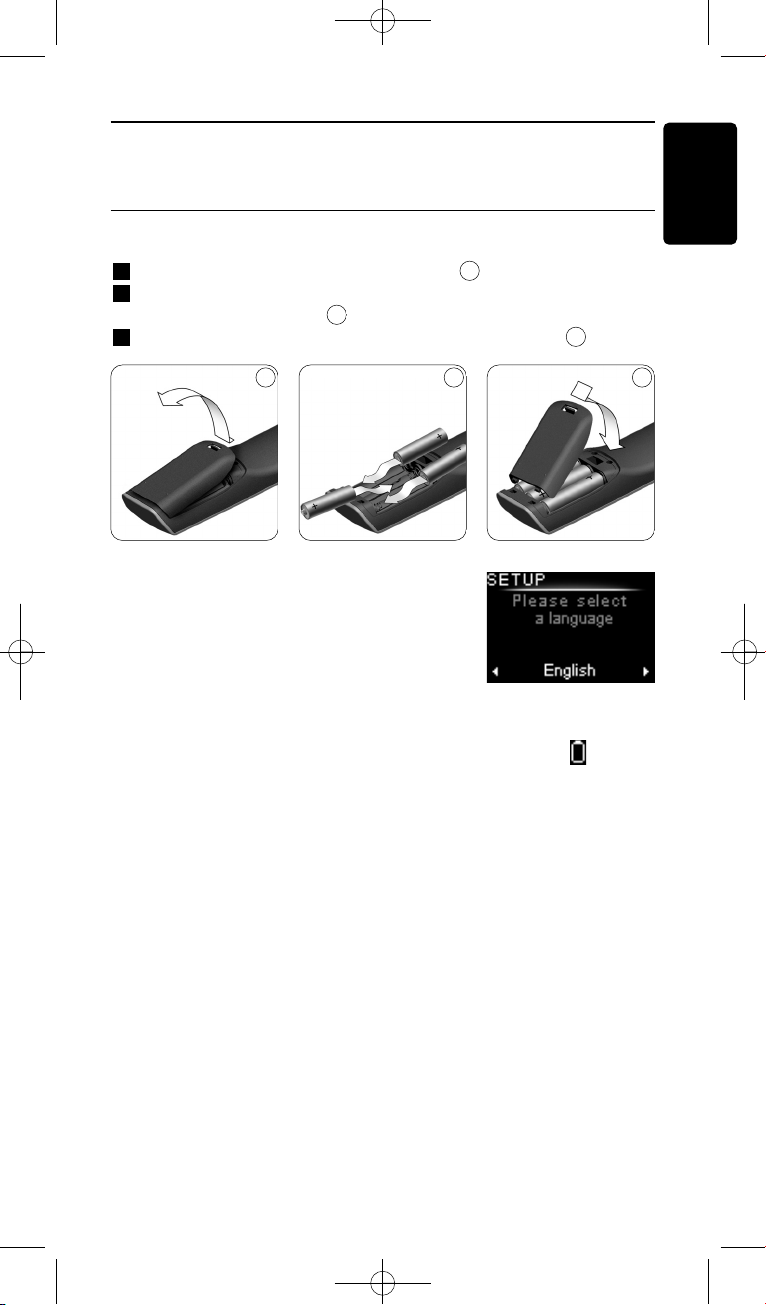
1 2 3
Installation wizard –
Language selection
ENGLISH
2 Getting Started
2.1 Prepare
To insert the batteries in the SRU8008:
1 Press the latch down and lift the cover up.
2 Place the three LR6 AA type alkaline batteries into the battery
compartment, as shown.
3 Position the cover and press firmly until you hear a click.
The SRU8008 displays the Philips logo for
3 seconds and continues with the Installation
Wizard to guide you through the installation.
When the batteries are almost empty, the Battery Low icon blinks.
This indicates a critical battery level. You can still operate the SRU8008
control for a short period.
Replace the batteries with new LR6 AA type alkaline batteries and
follow the local regulations for disposal of the empty batteries.
D Note
If the Battery Low icon blinks, you are not able to enter the
Setup menu anymore.
3
2
1
Getting Started
5
SRU8008_IFU_bundel 1 v09.qxd 03-12-2007 11:35 Pagina 5
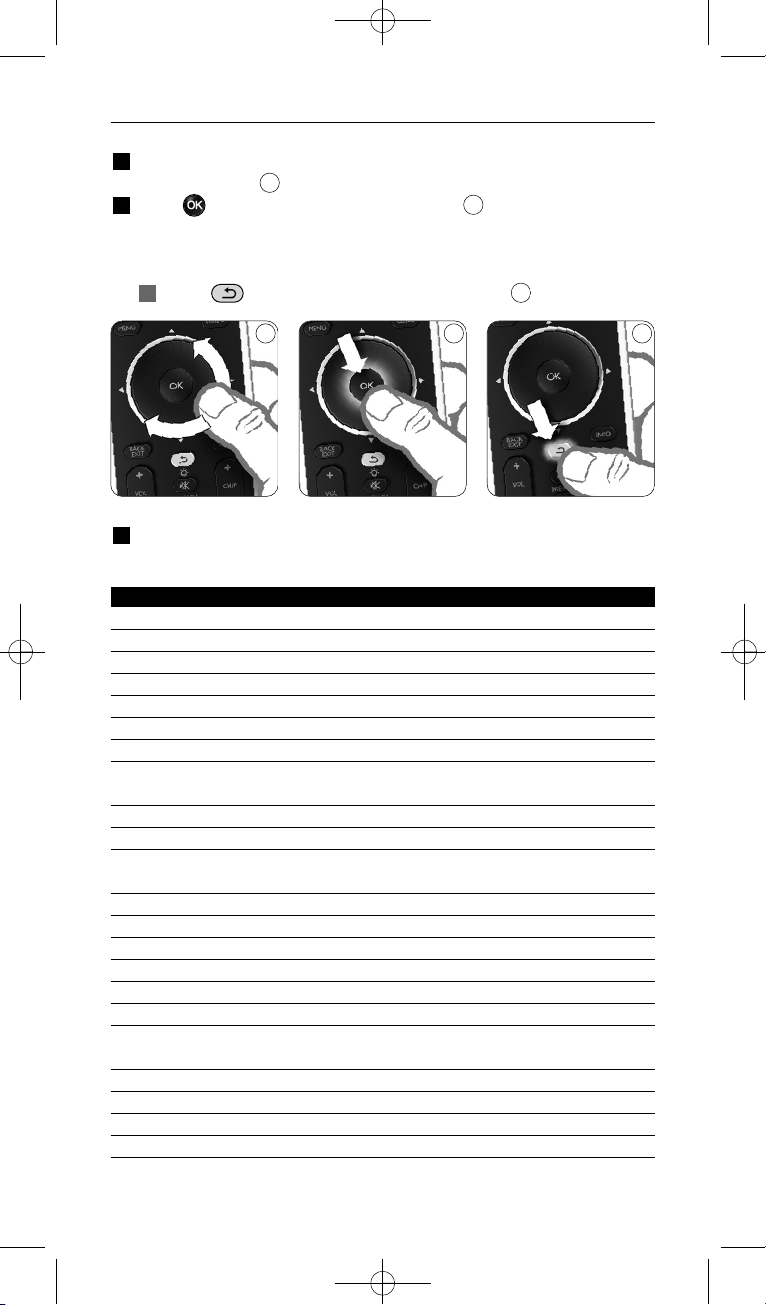
4 5 6
2.2 Install
1 In the Installation Wizard, select your preferred language with the
rotary wheel.
2 Press to confirm the selected language.
The SRU8008 guides you through the remainder of the setup process.
You can always go back in the setup process to change a previous
selection:
Press to go back to the previous screen.
3 Follow the instructions on the SRU8008 to add devices. You can add
up to 8 devices to your SRU8008 from the following list.
Device Name Description
TV Traditional and flat TVs
DVD DVD player and recorder
DVDR DVD player and recorder
VCR Video Cassette player and recorder
SAT Satellite set-top box with or without Hard Disk Drive (HDD)
DSS/DTT Satellite set-top box with or without Hard Disk Drive (HDD)
Cable Cable set-top box with or without Hard Disk Drive (HDD)
DVB-T/S Digital Video Broadcast - Terrestrial (T) or Satellite (S) with or
without Hard Disk Drive (HDD)
AMP Amplifier
AudioSet Receiver = Amplifier + Tuner
HTS Home Theater System = Amplifier + DVD + Tuner +
Surround Sound Speakers
Tuner Radio Tuner
CD CD player and recorder
MD Mini Disk player and recorder
Ta p e Audio Cassette Tape player and recorder
DVR Digital Video Recorder = Analog TV Tuner + Hard Disk Drive (HDD)
Tivo Digital Video Recorder = Analog TV Tuner + Hard Disk Drive (HDD)
DMR Digital Media Receiver = device streaming media content from a PC
to a TV or Audio Receiver
TV-DVD combo TV with integrated DVD
TV-VCR combo TV with integrated VCR
TV-VCR-DVD combo TV with integrated DVD and VCR
DVD-VCR combo DVD and VCR combination
6
5
4
Getting Started
6
SRU8008_IFU_bundel 1 v09.qxd 03-12-2007 11:35 Pagina 6
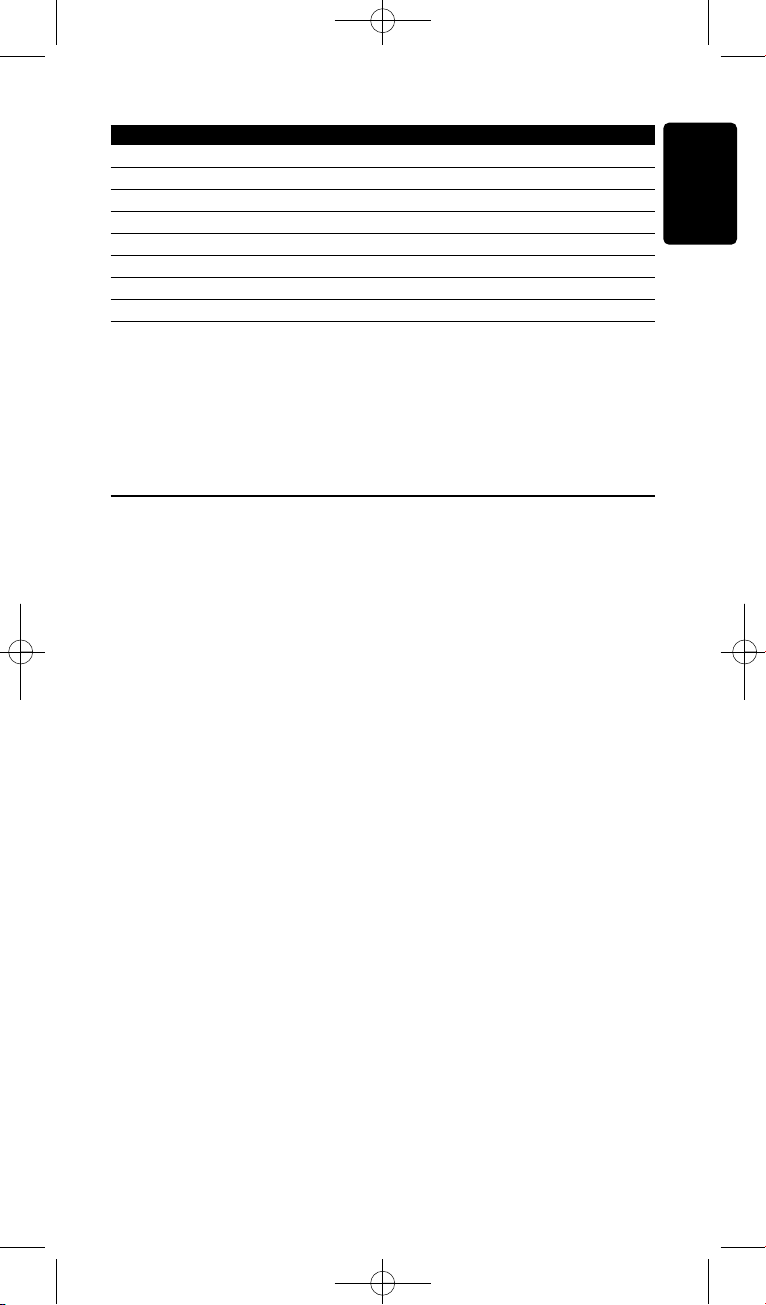
ENGLISH
Device Name Description
DVDR-HDD combo DVD recorder and Hard Disk Drive (HDD) combination
VCD, Laser Disk Video Compact Disk, Laser Disk, Karaoke
Projector Video Projector
Camera and Camcorder Camera and Camcorder
PC PC (infrared only)
Game DVD player function of Game Console (Infrared only)
Satellite Radio Satellite Radio Receiver
PVR/DVR Personal Video Recorder / Hard disc Recorder
D Note
You can change the settings that you made during this initial
installation or install more function afterwards via the Setup menu.
See ‘Getting the Most out of Your SRU8008’ on page 9.
3 Using Your SRU8008
The SRU8008 has been designed to control your equipment with one
remote control. Simply add your devices, your activities and your extra
functions to start enjoying the SRU8008.
A device is a part of your equipment. As soon as you have installed your
devices, you can control them with the keys on the SRU8008.
Devices can have extra functions in addition to the keys on the SRU8008.
You can select more functions on the display.
An activity is a sequence of key presses you can install. For example, to
watch a DVD you normally would have to:
• Turn on the TV;
• Turn on the DVD;
• Turn on the surround sound system;
• Select the right input on your TV and surround sound system;
• Press the Play button to start the DVD.
With an activity the SRU8008 executes all these steps with just one
press.
Getting Started 7
SRU8008_IFU_bundel 1 v09.qxd 03-12-2007 11:35 Pagina 7
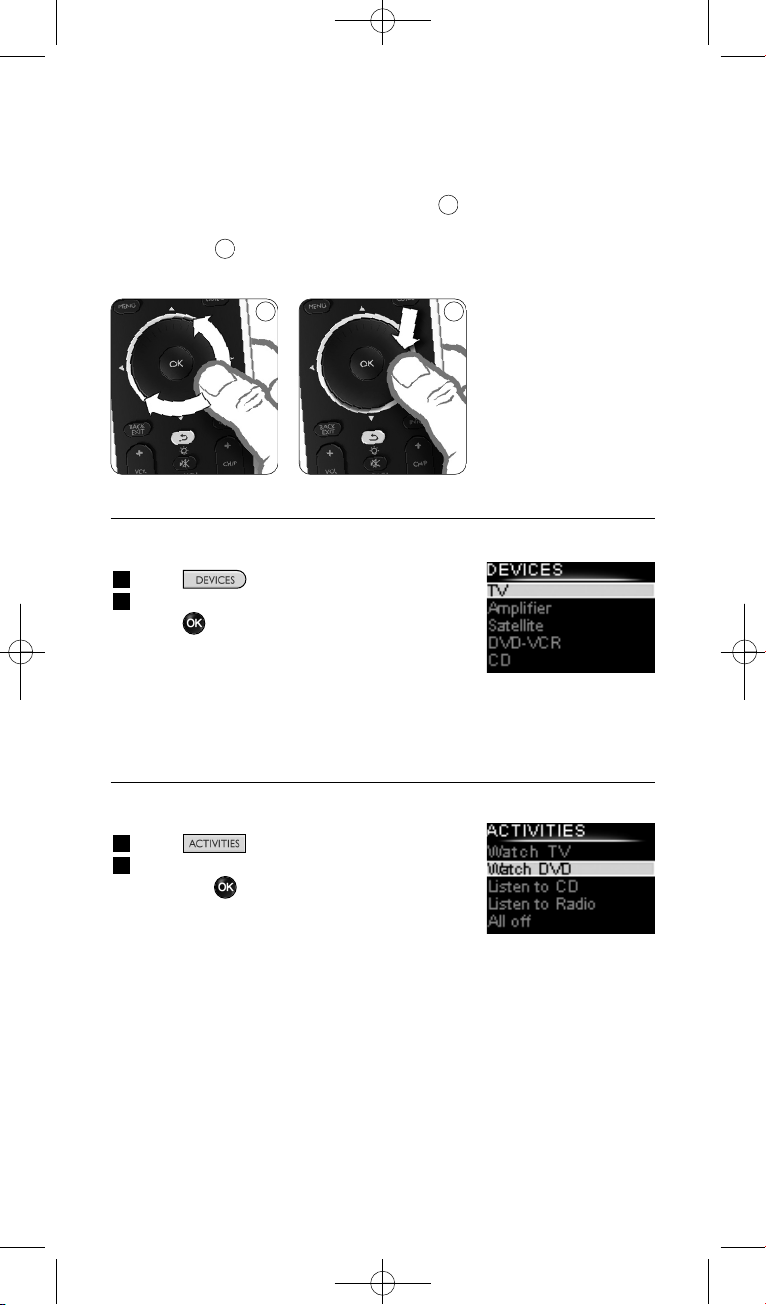
List of installed devices
List of installed
activities
87
The rotary wheel is an easy-to-use, multifunctional control on your
SRU8008:
• When turning the rotary wheel, you scroll through the different
options on your remote control’s display.
• When pushing the rotary wheel at the top, at the bottom, at the left or
at the right , you navigate through the onscreen menu of the device
(TV, DVD, VCR, etc) you are controlling at that moment.
3.1 Selecting a Device
To select your installed devices:
1 Press .
2 Select a device with the rotary wheel and
press to confirm.
The SRU8008 is set to operate the selected
device. You can now control that device with
the black keys on the SRU8008.
To setup your devices, see ‘Add a Device’ on page 10.
3.2 Selecting an Activity
To select your installed activities:
1 Press .
2 Select an activity with the rotary wheel
and press to confirm your choice.
The SRU8008 sends out a sequence of key
presses for the selected activity.
The SRU8008 is set to operate the device
you selected for this activity.
To setup your activities, see ‘Add an Activity’ on page 13.
8
7
Using Your SRU8008
8
SRU8008_IFU_bundel 1 v09.qxd 03-12-2007 11:35 Pagina 8
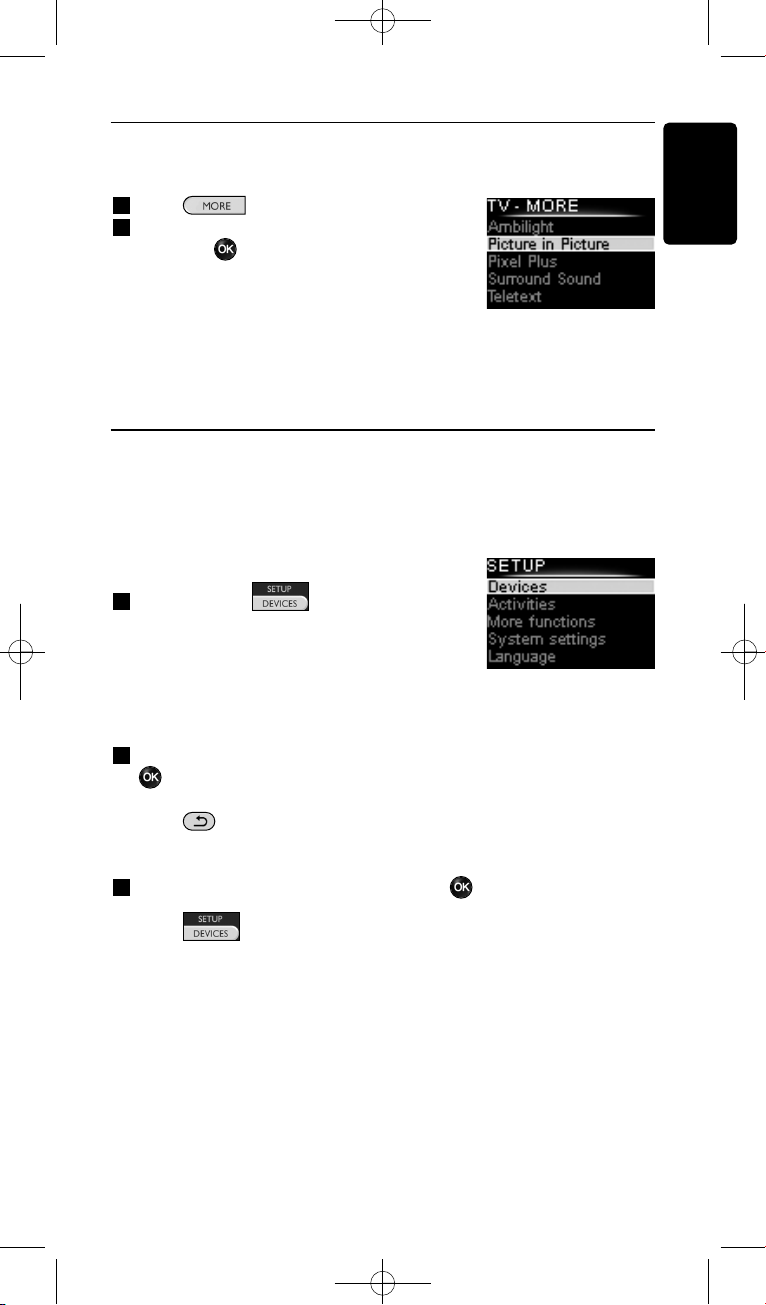
List of installed
functions
ENGLISH
3.3 Selecting More Functions
Devices can have extra functions in addition to the keys on the SRU8008.
To select more installed functions:
1 Press .
2 Select a function with the rotary wheel
and press to confirm your choice.
The SRU8008 sends out the signal for the
selected function.
To setup more functions for your devices,
see ‘Add a Function’ on page 14.
4 Getting the Most out of Your SRU8008
Via the Setup menu you have access to the various advanced features of
the SRU8008.
To enter the Setup menu:
Press and hold for 3 seconds.
D Note
You cannot enter the Setup menu if the
Battery Low icon blinks.
To navigate through the Setup menu:
Select an option in the Setup menu with the rotary wheel and press
to confirm your choice.
-orPress to go back to the previous screen.
To exit the Setup menu:
Select Exit in the Setup menu and press .
-orPress again.
The following table gives you an overview of the options in the Setup
menu and the pages where you find more information about these options.
Getting the Most out of Your SRU8008 9
SRU8008_IFU_bundel 1 v09.qxd 03-12-2007 11:35 Pagina 9
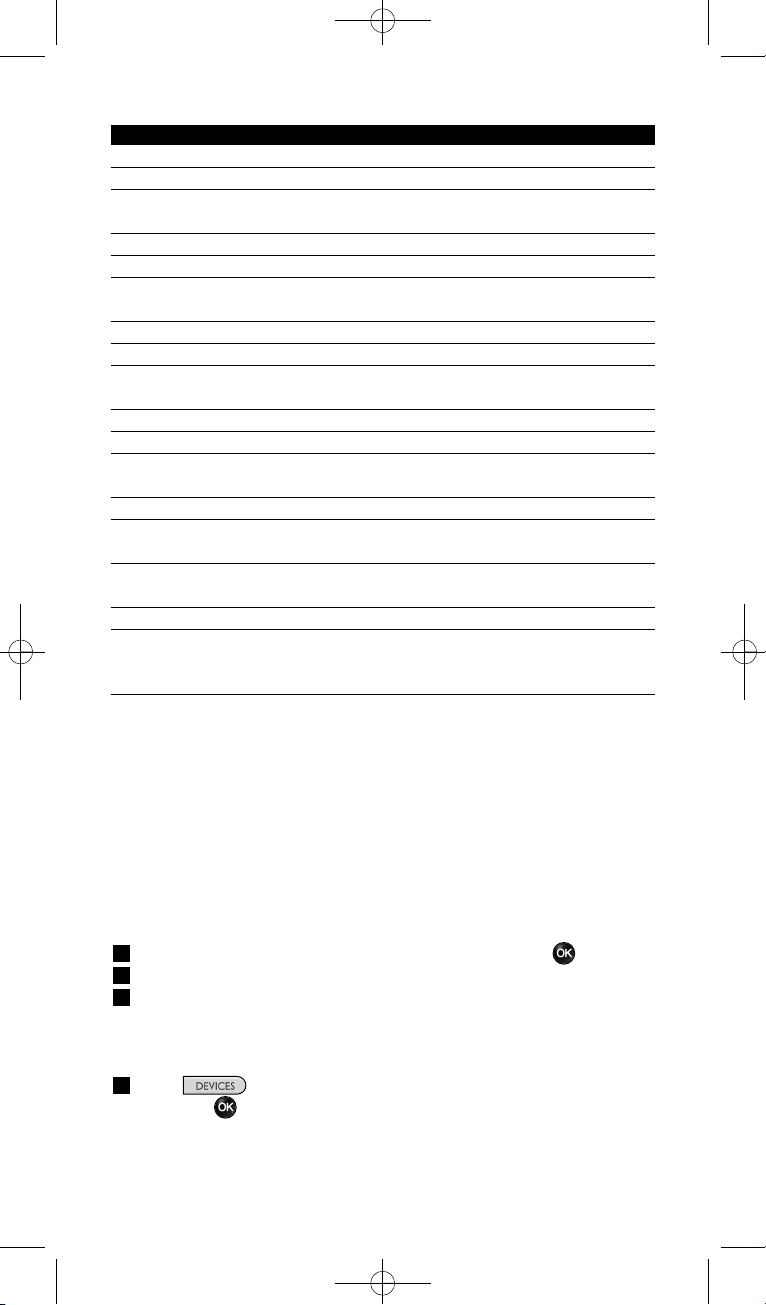
Setup menu Submenu Description Page
Devices
Add device Adds a new device 10
Fix key Fixes a key that is not working correctly 11
Copy Volume Copies the volume keys from one device
to another 12
Rename Device Renames a device 12
Delete Device Deletes an installed device 12
Activities
Add Activity Adds a sequence of key presses to operate
different devices with one press 13
Rename Activity Renames an activity 13
Delete Activity Deletes an installed activity 14
More Functions
Add Function Adds an extra function by learning it from
your original remote control 14
Rename Function Renames a function 14
Delete Function Deletes an installed function 14
System Settings
Backlight Time-Out Changes the time-out of the backlight
on the SRU8008 15
Key Backlight Turns the key backlight on or off 15
Full Reset Deletes all your personal settings on
SRU8008 15
Language
Changes the language of the instructions
on the SRU8008 16
Exit
Leave the Setup menu 9
4.1 Devices
4.1.1 Add a Device
To operate your specific devices with the SRU8008, you have to add those
devices. You can add up to 8 devices. For a list of all devices, see page 6.
D Note
You can add a device more than once. A second TV will automatically
be named TV2. You can enter a different name if your wish to. See
‘Rename a Device’ on page 12.
1 Go to Setup - Devices, select Add Device and press .
2 Select the device you want to add.
3 Follow the instructions on the SRU8008.
The selected device is installed and added to the SRU8008.
You can now operate your device with the SRU8008:
Press , select the device with the rotary wheel
and press .
Getting the Most out of Your SRU800810
SRU8008_IFU_bundel 1 v09.qxd 03-12-2007 11:35 Pagina 10
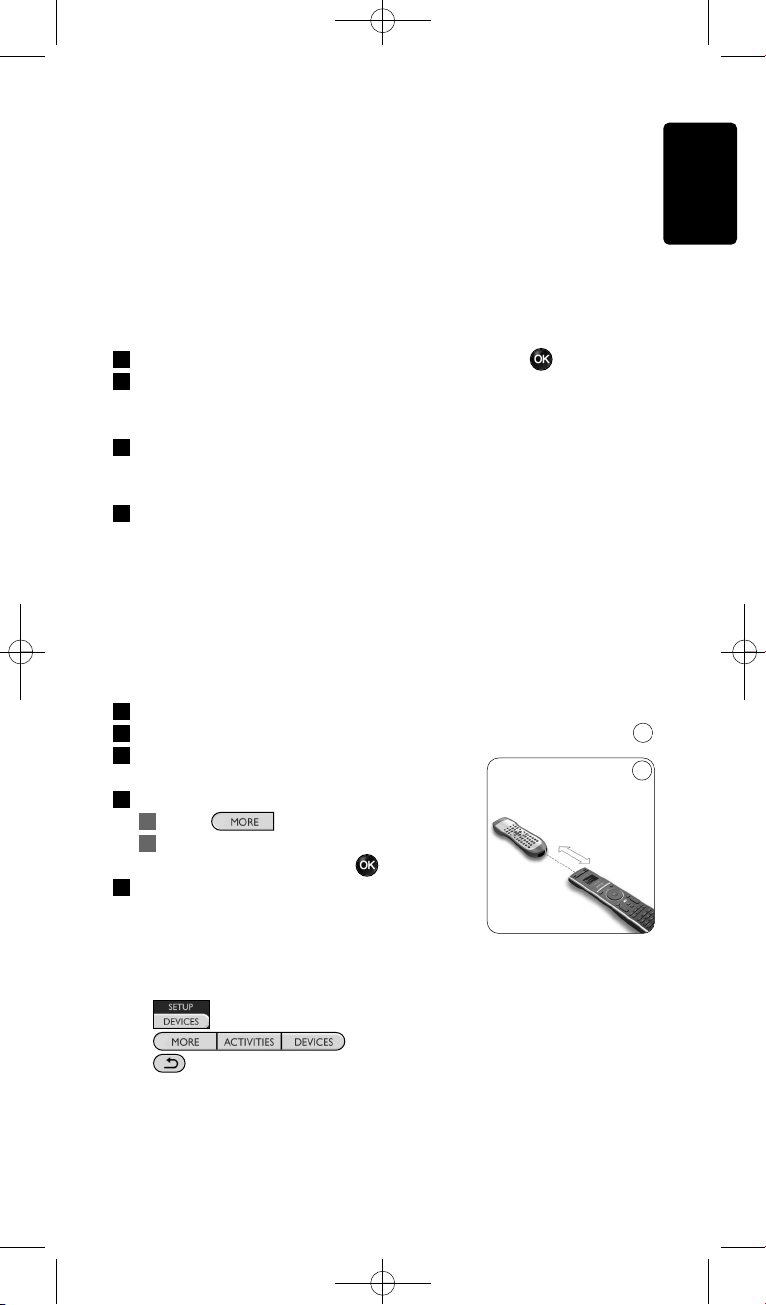
9
0.80 - 2 inches
2-5 cm
ENGLISH
4.1.2 Fix a Key
If a key or extra function is not working properly with your device, you
can first of all try to assign that key’s signal to the SRU8008. In case that
does not work, you can copy that key’s signal from your original remote
to the SRU8008.
D Note
When you use the ‘Fix a Key’ option, new data overwrites the data
that is currently stored for that key.
1 Go to Setup - Devices, select Fix a key and press .
2 Select the device for which you want to fix a key.
The SRU8008 automatically checks if the brand of this device is
known in its database.
3 If the brand of your device is known, press and hold the key for
which you want to assign the signal.
The SRU8008 sends out different signals to your device.
4 When the device reacts, immediately release the key and follow the
instructions on the SRU8008.
The key is assigned and fixed.
-or-
If the brand of your device is unknown or the device does not
react to any of the signals, copy the key’s signal from the original
remote:
3 Confirm you have the original working remote ready.
4 Position the SRU8008 and your original remote control as shown.
5 Select the key or extra function you
want to fix.
6 To select extra functions:
1 Press .
2 Select the function with the
rotary wheel and press .
7 Follow the instructions on the SRU8008.
The key is copied and fixed.
D Note
All keys can be fixed except:
•
•
•
9
Getting the Most out of Your SRU8008 11
SRU8008_IFU_bundel 1 v09.qxd 03-12-2007 11:35 Pagina 11

12 Getting the Most out of Your SRU8008
4.1.3 Copy the Volume
After you add devices, the SRU8008 automatically copies the volume
settings as follows:
• Video devices, like DVD, DVDR, VCR and Satellite box, use the
volume keys of the TV (provided that you have installed a TV).
• Audio devices, like CD, MD, Tape and Tuner, use the volume keys of
the Amplifier or Receiver (provided that you have installed an
Amplifier or Receiver).
You can change which volume keys are used, for instance when you want
to use the volume keys of the Amplifier for the DVD.
D Notes
• The Copy Volume function overwrites the default volume
settings of the SRU8008.
• Previous volume settings you installed using Copy Volume or
Fix a Key are gone.
• The volume settings are automatically deleted when you delete the
volume source device.
To copy the volume settings:
1 Go to Setup - Devices, select Copy Volume and press .
2 Select the device you want to copy the volume keys from (e.g. TV or
Amp).
3 Select the device you want to copy the volume keys to (e.g. DVD or
SAT box).
4 Confirm you want to copy the volume keys from one device to the
other.
The volume keys are copied.
4.1.4 Rename a Device
To rename a device:
1 Go to Setup - Devices, select Rename Device and press .
2 Enter the new label with the alphanumeric keys.
D Note
You can delete characters with the Clear key and the left cursor.
3 Confirm the new label.
The device is renamed.
4.1.5 Delete a Device
To delete a device:
1 Go to Setup - Devices, select Delete Device and press .
2 Select the device you want to delete.
3 Confirm you want to delete the device.
The device is deleted.
SRU8008_IFU_bundel 1 v09.qxd 03-12-2007 11:35 Pagina 12

13Getting the Most out of Your SRU8008
D Note
Keys of the deleted device that are used elsewhere, e.g. in an activity
or the volume keys you copied, will be deleted as well.
Check the activities you installed and reinstall them if necessary.
See ‘Add an Activity’ on page 13.
Check the volume keys for your devices and reinstall them if
necessary. See ‘Copy the Volume’ on page 12.
4.2 Activities
4.2.1 Add an Activity
You can add activities to the SRU8008. An activity consists of several key
presses that the SRU8008 sends out with just one press.
By default the SRU8008 inserts a delay of 600ms between every key
press to make sure your devices are responding correctly to the IR
signals. You can overwrite this default delay.
• If one of your devices needs a longer delay before receiving the next
IR signal, you can insert a delay of 1, 3, 5, 10 or 15 seconds.
• If an activity needs a long key press, e.g. turn up the volume, you can
select the option Hold last key.
To add an activity:
1 Go to Setup - Activities, select Add Activity and press .
2 Select the label you want to use for the activity.
-orSelect Not in list to create a new label.
3 Follow the instructions on the SRU8008.
• Select a device with the rotary wheel, press and press a key
to add it to the activity.
• Select 1, 3, 5, 10 or 15 seconds delay with the rotary wheel and
press .
-orSelect Hold last key with the rotary wheel and press .
4 Repeat step 3 to create another activity.
The activity is added to the SRU8008.
You can now run the activity with the SRU8008:
Press , select the activity with the rotary wheel and
press .
4.2.2 Rename an Activity
To rename an activity:
1 Go to Setup - Activities, select Rename Activity and press .
2 Enter the text for the new label with the alphanumeric keys.
ENGLISH
SRU8008_IFU_bundel 1 v09.qxd 03-12-2007 11:35 Pagina 13
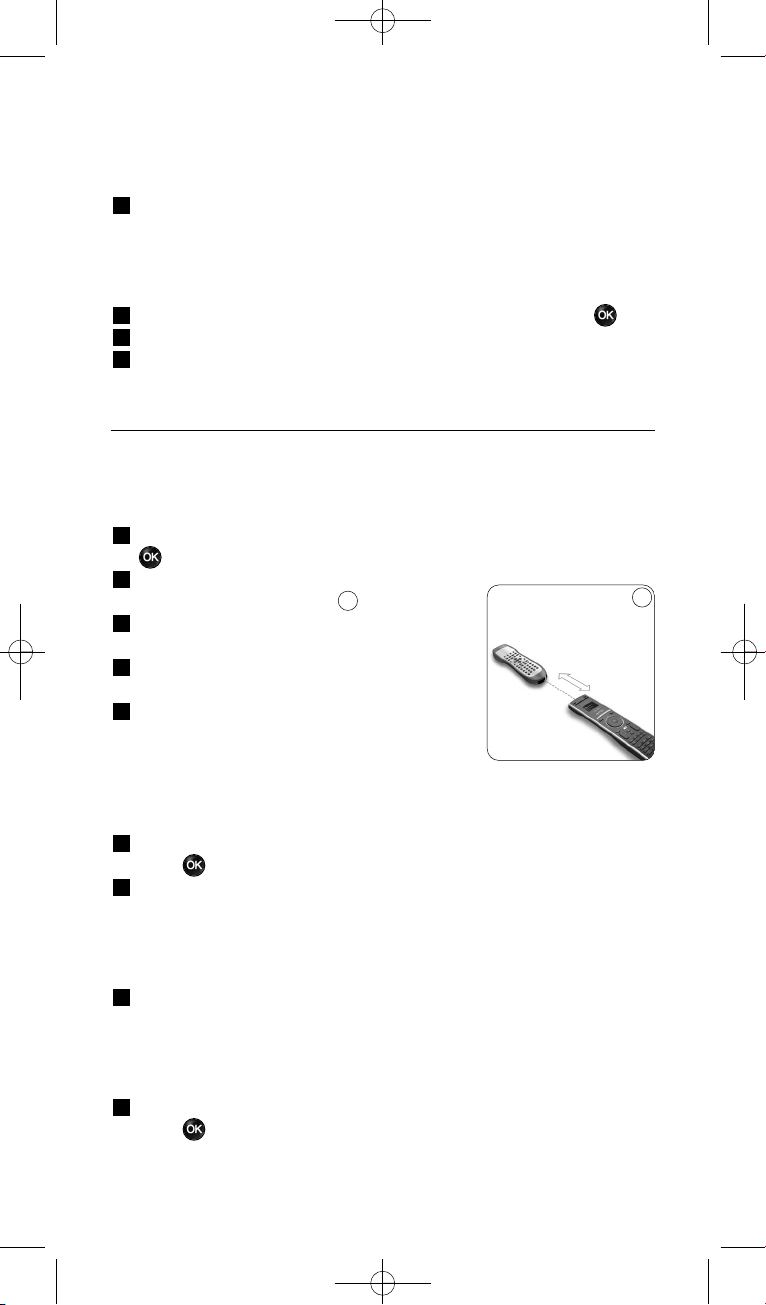
10
0.80 - 2 inches
2-5 cm
D Note
You can delete characters with the Clear key and the left cursor.
3 Confirm the new label.
The activity is renamed.
4.2.3 Delete an Activity
To delete an activity:
1 Go to Setup - Activities, select Delete Activity and press .
2 Select the activity you want to delete.
3 Confirm you want to delete the activity.
The activity is deleted.
4.3 More Functions
4.3.1 Add a Function
To add more functions:
1 Go to Setup - More Functions, select Add Function and press
.
2 Position the SRU8008 and your original
remote control as shown.
3 Select the device you want to add a
function to.
4 Select the label you want to use for the
extra function.
5 Follow the instructions on the SRU8008 to
copy the function from your original remote.
The function is added to the SRU8008.
4.3.2 Rename a Function
To rename an extra function:
1 Go to Setup - More Functions, select Rename Function and
press .
2 Enter the text for the new label with the alphanumeric keys.
D Note
You can delete characters with the Clear key and the left cursor.
3 Confirm the new label.
The function is renamed.
4.3.3 Delete a Function
To delete an extra function:
1 Go to Setup - More Functions, select Delete Function and
press .
10
Getting the Most out of Your SRU800814
SRU8008_IFU_bundel 1 v09.qxd 03-12-2007 11:35 Pagina 14
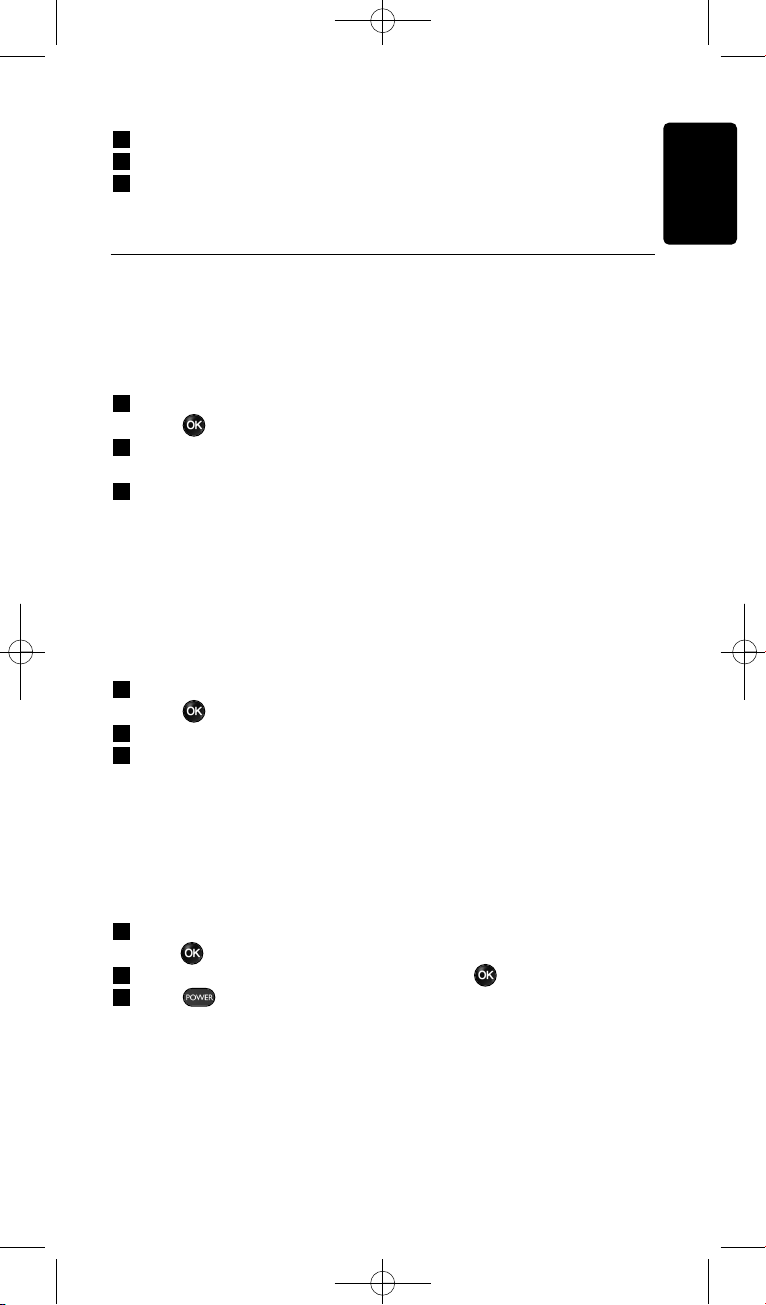
ENGLISH
2 Select the device from which you want to delete a function.
3 Select the function you want to delete.
4 Confirm you want to delete the function.
The function is deleted.
4.4 System Settings
4.4.1 Backlight Time-Out
When you use the SRU8008, the backlight turns on. After 5 seconds it
turns off again.
To change this time out:
1 Go to Setup - System Settings, select Backlight Time-Out and
press .
2 Select the preferred backlight time-out with the rotary wheel:
3 seconds, 5 seconds, 10 seconds, 20 seconds.
3 Confirm the new time-out setting.
The backlight time-out is changed.
D Note
The backlight time-out has an impact on the lifetime of the batteries,
the longer the backlight stays on, the faster the batteries drain.
4.4.2 Key Backlight
To turn on and off the key backlight:
1 Go to Setup - System Settings, select Key Backlight and
press .
2 Select On or Off with the rotary wheel.
3 Confirm the new key backlight setting.
The key backlight is turned on or off.
4.4.3 Full Reset
When resetting the SRU8008 completely, all installed devices, activities
and other settings are deleted. After the reset, the SRU8008 needs to be
installed again.
To reset the SRU8008:
1 Go to Setup - System Settings, select Full Reset and
press .
2 Select Ye s with the rotary wheel and press .
3 Press to reconfirm.
The SRU8008 deletes all settings and restarts with the Installation
Wizard. This can take up to one minute.
Getting the Most out of Your SRU8008 15
SRU8008_IFU_bundel 1 v09.qxd 03-12-2007 11:35 Pagina 15
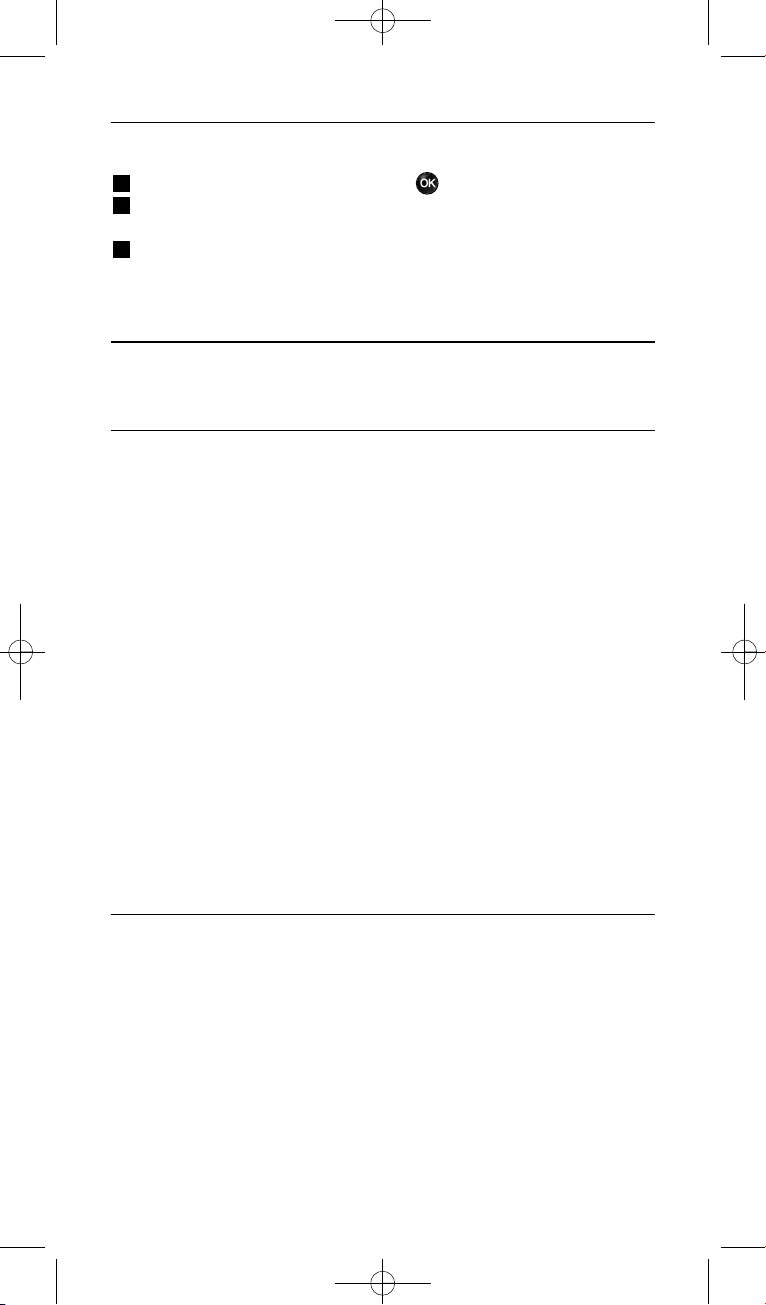
16 Getting the Most out of Your SRU8008
4.5 Language
To change the language of the SRU8008:
1 Go to Setup - Language and press .
2 Select the preferred language with the rotary wheel:
English, Français, Deutsch, Español, Italiano, Nederlands, Русский.
3 Confirm the new language.
The language used in the Setup menu is changed.
5 Frequently Asked Questions
Keys
Why are one or more keys not working with my device?
Not all functions are available in the database of the SRU8008 or the
code behind the key is defect.
You can fix a key by copying the signal from your original remote.
See ‘Fix a key’ on page 11.
How do I operate the Up, Down, Left, Right cursor keys for the
onscreen menu?
The rotary wheel is an easy-to-use, multifunctional control on your
SRU8008:
• When turning the rotary wheel, you scroll through the different
options on your remote control’s display.
• When pushing the rotary wheel at the top, at the bottom, at the left or
at the right, you navigate through the onscreen menu of the device (TV,
DVD, VCR, etc) you are controlling at that moment.
How can I add extra functions to the SRU8008?
See ‘Add a Function’ on page 14.
Brand
Why can I not find the brand of my device in the SRU8008?
Not all brands are available in the database of the SRU8008. When your
brand is not in the list:
• You can copy the keys from your original remote. See ‘Fix a key’ on
page 11.
-Or-
• You can select Not in list to perform a full database search.
The SRU8008 tests all available codes. This can take up to 25 minutes.
SRU8008_IFU_bundel 1 v09.qxd 03-12-2007 11:35 Pagina 16
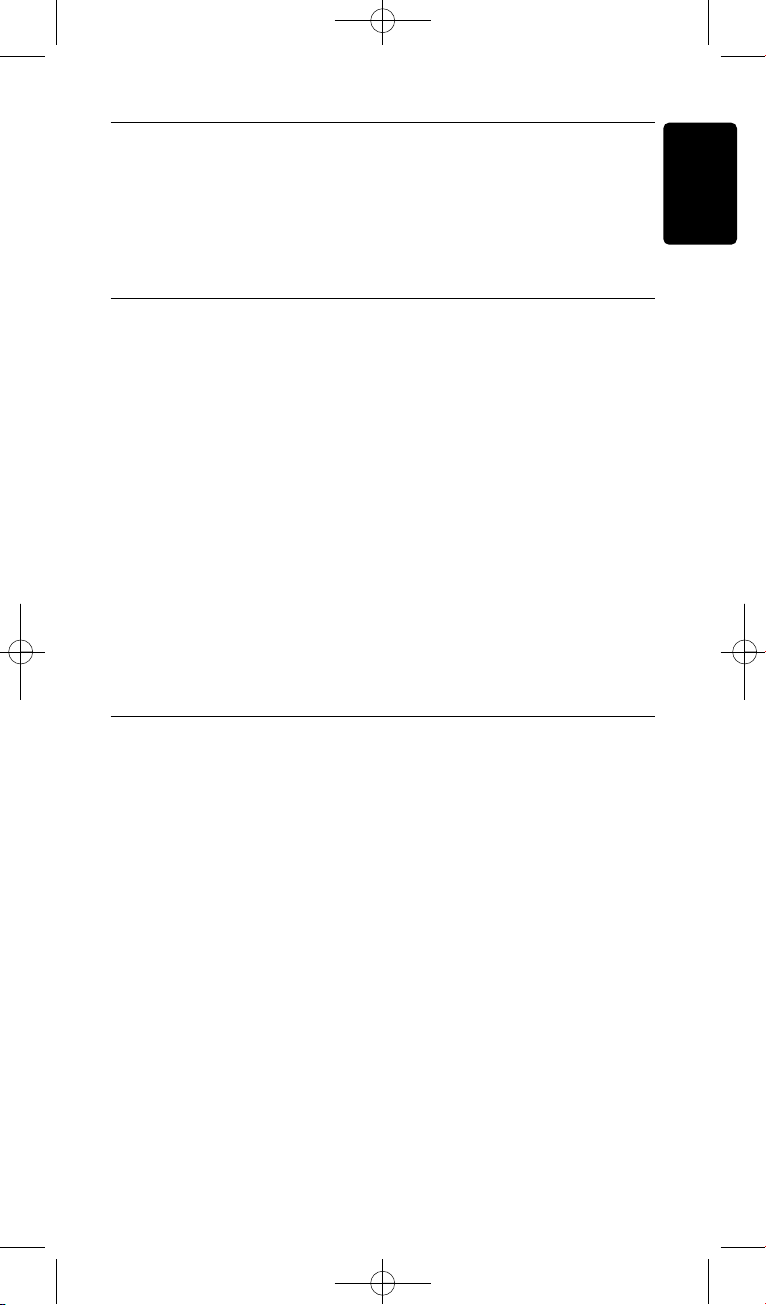
17Frequently Asked Questions
Activity
Can I go from one activity to another?
No, when an activity is selected you cannot select the same or another
activity once more. You have to switch off all devices before selecting a
new activity from the list.
Volume
Why are the volume keys not working properly?
After adding devices, the SRU8008 automatically copies the volume keys
and Mute key, as follows:
• Video devices, like DVD, DVDR, VCR and Satellite box, use the
volume keys of the TV.
• Audio devices, like CD, DMR and Tuner, use the volume keys of the
Amplifier or Receiver.
If you did not install the source device (TV, Amplifier or Receiver), the
volume keys and the Mute key will not work. To define the volume keys:
• You can install the source device on the SRU8008.
See ‘Add a Device’ on page 11.
-Or-
• You can copy the volume keys of another source device.
See ‘Copy the Volume’ on page 12.
Batteries
Why can I not enter the Setup menu?
When the battery level is too low, you cannot enter the Setup menu.
Replace the batteries with new alkaline batteries.
Why does the SRU8008 not wake up anymore?
The battery level is too low. Replace the batteries with new alkaline
batteries.
Do I loose my data when I replace the batteries?
No. Your data will be saved.
Can I use rechargeable batteries with my SRU8008?
Yes you certainly can. However, bear in mind that rechargeable batteries
tend to drain faster than alkaline batteries.
ENGLISH
SRU8008_IFU_bundel 1 v09.qxd 03-12-2007 11:35 Pagina 17

18 Need help?
6 Need help?
First of all, read this Instruction for Use carefully.
When you have additional questions about the usage, setup or warranty
of the SRU8008, see www.philips.com/support
.
For contact details, see www.philips.com/support
.
Make sure the SRU8008 is at hand when you call our helpline so that our
operators can help you determine whether it is working properly.
The model number of your Philips universal remote control is SRU8008.
For the correct device codes for your remote, see
www.philips.com/URC
.
Date of purchase:
..../..../........ (day/month/year)
SRU8008_IFU_bundel 1 v09.qxd 03-12-2007 11:35 Pagina 18
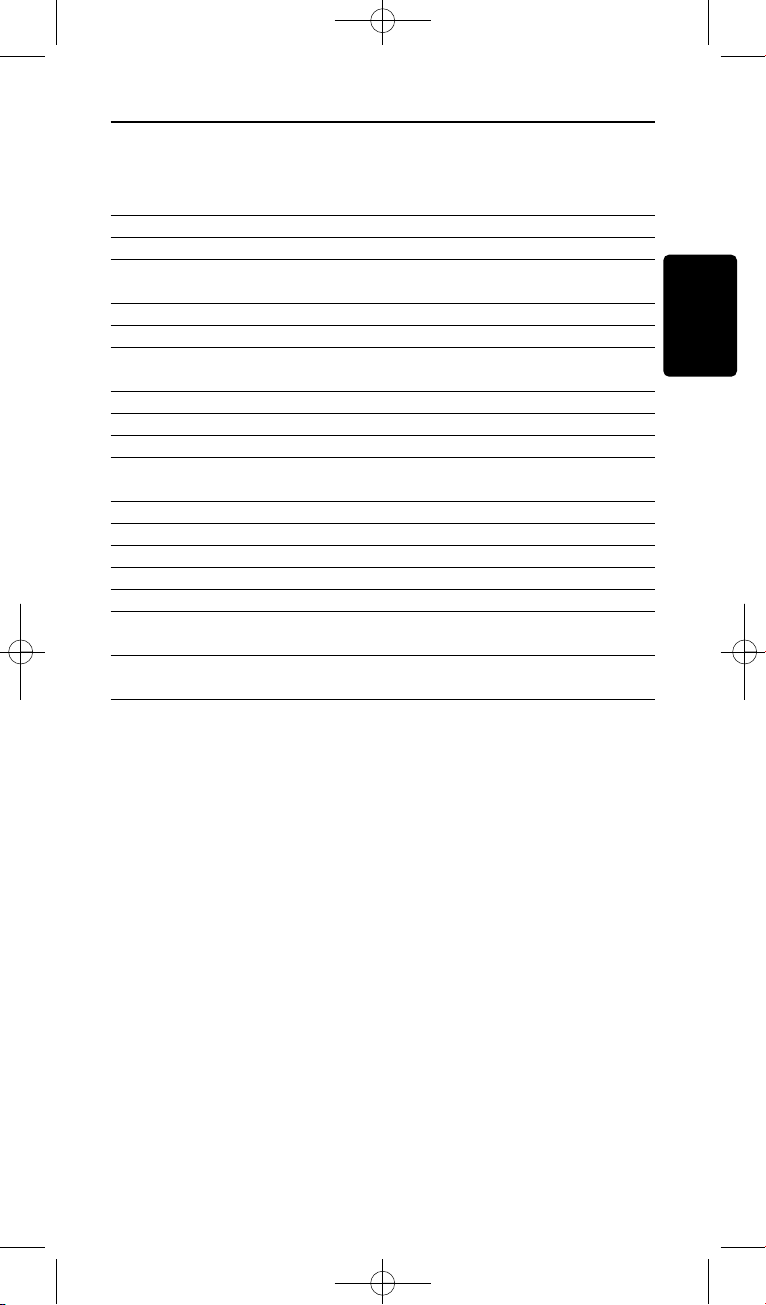
19Table des matières
FRANÇAIS
Table des matières
1 Votre télécommande Philips Prestigo SRU8008 20
1.1 Contenu 20
1.2 Vue d’ensemble de la SRU8008 20
2 Première approche 21
2.1 Préparation 21
2.2 Installation 22
3 Utilisation de la SRU8008 23
3.1 Sélection d’un appareil 24
3.2 Sélection d’une activité 24
3.3 Sélection des Fonctions+ 25
4 Utilisation optimale de la SRU8008 25
4.1 Appareils 26
4.2 Activités 29
4.3 Fonctions+ 31
4.4 Réglages Système 31
4.5 Langue 32
5 Questions fréquemment posées 33
6 Besoin d’aide? 35
SRU8008_IFU_bundel 1 v09.qxd 03-12-2007 11:36 Pagina 19
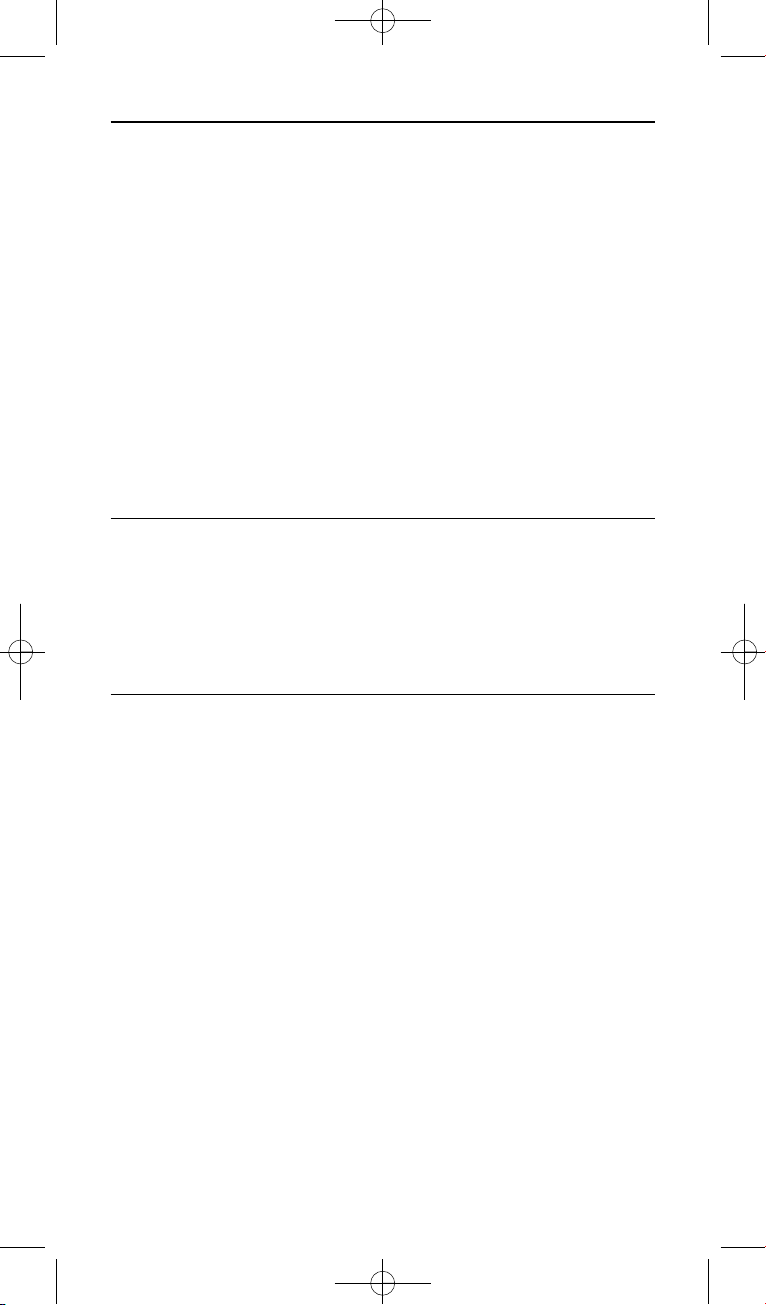
1 Votre télécommande
Philips Prestigo SRU8008
Bienvenue dans la famille toujours plus nombreuse des possesseurs de
produits Philips. La télécommande universelle Philips Prestigo SRU8008 a
été conçue pour contrôler votre équipement. Vous pouvez installer
jusqu’à 8 appareils et 8 activités.
Sélectionnez un appareil et faites-le fonctionner avec les touches de la
SRU8008.
Sélectionnez une activité et démarrez automatiquement une séquence
de pressions de touches pour, par exemple, regarder un DVD ou écouter
un CD.
Sélectionnez plus de fonctions et attribuez davantage de fonctions
avancées à votre télécommande.
1.1 Contenu
• La télécommande SRU8008
• Le guide de démarrage rapide
• Les instructions d’utilisation en plusieurs langues
• Des piles alcalines Philips.
Philips recommande l’utilisation de piles alcalines Philips.
1.2 Vue d’ensemble de la SRU8008
La photo à la page 2 vous donne un aperçu de la SRU8008.
Pour préparer la SRU8008 à l’utilisation, voir Première approche, page 21.
Touches noires pour envoyer des signaux à votre équipement
A Touche POWER (Mise sous tension)
B Touche OK
C Touches haut, bas, gauche et droite
D Touches de lecture
E Touches alphanumériques
F Touche *–./ CLEAR (Effacer)
G Touche AV
H Touche ENTER (Entrée)
Touches pour contrôler la télécommande SRU8008
1 Touche MORE (Plus de fonctions)
2 Touche ACTIVITIES (Activités)
3 Touche DEVICES/SETUP (Appareils/Configuration)
4 Touche OK
5 Touche de navigation
6 Touche Précédent
Votre télécommande Philips Prestigo SRU800820
SRU8008_IFU_bundel 1 v09.qxd 03-12-2007 11:36 Pagina 20
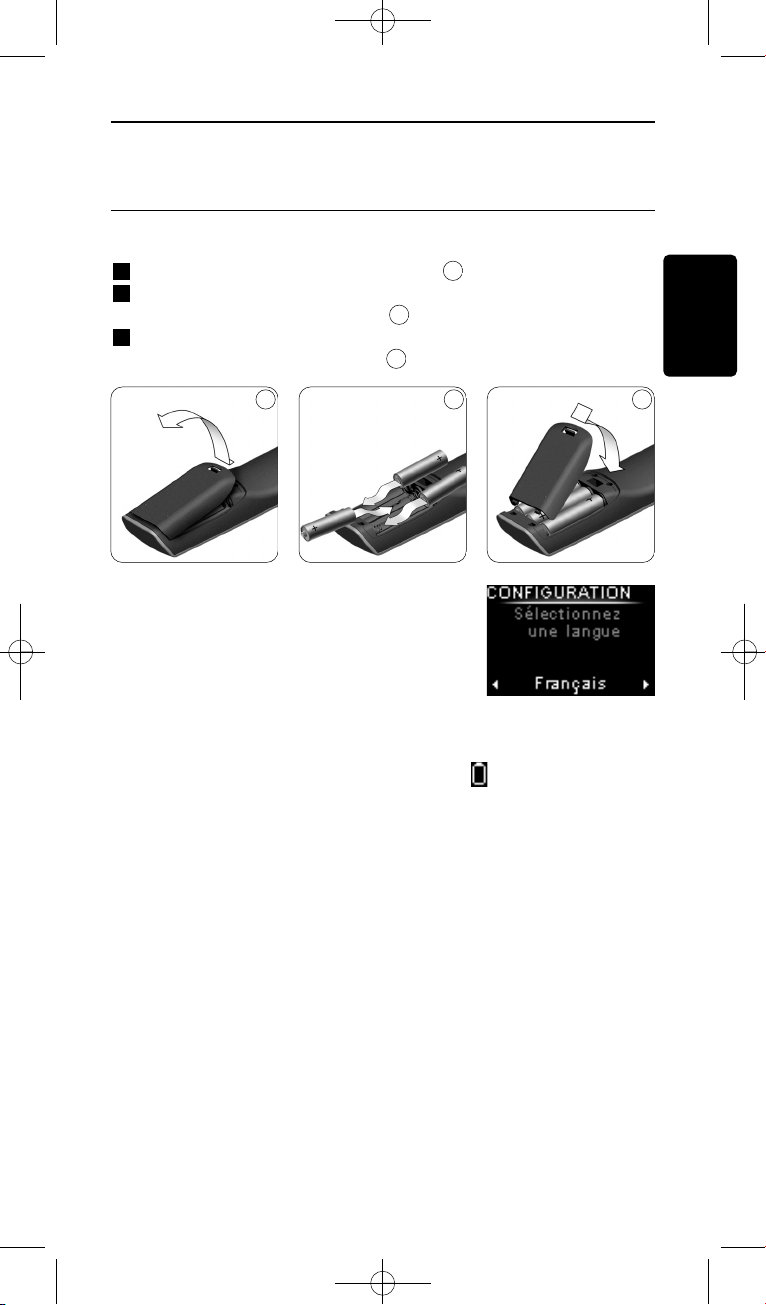
1 2 3
2 Première approche
2.1 Préparation
Pour insérer les piles dans la SRU8008 :
1 Appuyez sur le couvercle et soulevez-le.
2 Insérez les trois piles alcalines LR6 AA dans le compartiment
prévu à cet effet, comme illustré.
3 Remettez le couvercle en place et appuyez fermement dessus jusqu’à
ce que vous entendiez un déclic.
Apparaissent le logo Philips pendant
3 secondes puis l’Assistant d’Installation
destiné à vous aider.
Quand les piles sont presque déchargées, l’icône clignote. Ce signal
indique que le niveau de la pile est faible. La SRU8008 continuera
toutefois à fonctionner encore un certain temps.
Remplacez les piles usagées par de nouvelles piles alcalines LR6 AA et
respectez la législation locale en vigueur en matière de système de
collecte des piles usagées.
D Remarque
Si l’icône de Pile Faible clignote, vous ne pouvez plus accéder au
menu Configuration.
3
2
1
Assistant d’installation –
Sélection de la langue
FRANÇAIS
Première approche 21
SRU8008_IFU_bundel 1 v09.qxd 03-12-2007 11:36 Pagina 21
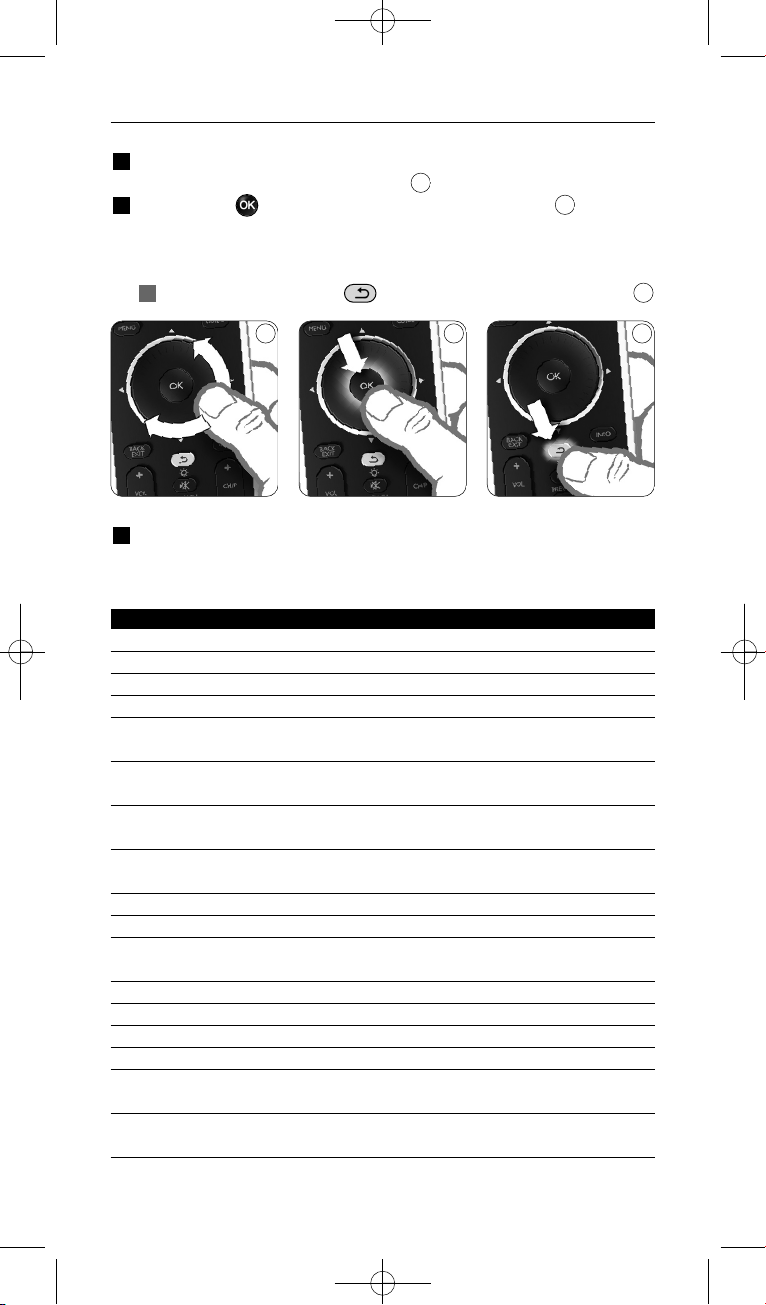
2.2 Installation
1 Dans l’assistant d’installation, sélectionnez la langue d’utilisation à
l’aide de la touche de navigation.
2 Appuyez sur pour confirmer la langue sélectionnée.
La SRU8008 vous guide durant tout le reste de la configuration.
Vous avez toujours la possibilité de revenir en arrière dans le
processus de configuration pour modifier une sélection précédente :
Appuyez sur la touche pour revenir à l’écran précédent.
3 Suivez les instructions sur la télécommande SRU8008 pour ajouter
des appareils. Vous pouvez ajouter jusqu’à 8 appareils de la liste
suivante à la télécommande SRU8008 :
Nom de l’appareil Description
TV Téléviseurs traditionnels et plats muraux
DVD Lecteur et enregistreur DVD
DVDR Lecteur et enregistreur DVD
VCR Lecteur et enregistreur cassettes vidéo
SAT Boîtier décodeur satellite avec ou sans lecteur de disque dur
(Hard Disk Drive)
DSS/DTT Boîtier décodeur satellite avec ou sans lecteur de disque dur
(Hard Disk Drive)
Cable Boîtier décodeur via le câble avec ou sans lecteur de disque dur
(Hard Disk Drive)
DVB-T/S Radiodiffusion numérique - Terrestre (T) ou Satellite (S) avec ou sans
lecteur de disque dur (HDD)
AMP Amplificateur
AudioSet Récepteur = Amplificateur + Syntoniseur
HTS Cinéma maison = Amplificateur + DVD + Syntoniseur +
Haut-parleurs ambiophoniques
Tuner Syntoniseur
CD Lecteur et enregistreur CD
MD Lecteur et enregistreur Mini Disk
Ta p e Magnétophone audio à cassette
DVR Magnétoscope numérique = Syntoniseur analogique + lecteur
de disque dur (Hard Disk Drive)
Tivo Magnétoscope numérique = Syntoniseur analogique + lecteur
de disque dur (Hard Disk Drive)
6
5
4
4 5 6
Première approche
22
SRU8008_IFU_bundel 1 v09.qxd 03-12-2007 11:36 Pagina 22

Nom de l’appareil Description
DMR Passerelle multimédia = contenu multimédia en temps réel
transmis d’un ordinateur à un téléviseur ou à un récepteur audio
TV-DVD Téléviseur avec DVD intégré
TV-VCR Téléviseur avec VCR intégré
TV-VCR-DVD Téléviseur avec DVD et VCR intégrés
DVD-VCR Combinaison DVD et VCR
DVDR-HDD Combinaison enregistreur DVD et lecteur de disque dur
(Hard Disk Drive)
VCD, Laser Disk Disque compact vidéo, Disque optique, Karaoké
Projector Vidéoprojecteur
Camera and Camcorder Caméra et caméscope
PC PC (uniquement infrarouge)
Game Fonction lecteur DVD d’une console de jeu (uniquement infrarouge)
Satellite Radio Récepteur radio satellite
PVR/DVR Enregistreur numérique/Enregistreur avec disque dur
D Remarque
Vous pouvez par la suite modifier les réglages effectués durant
l’installation initiale ou installer d’autres fonctions via le menu
Configuration.
Voir Utilisation optimale de la SRU8008, page 25.
3 Utilisation de la SRU8008
La SRU8008 a été conçue pour contrôler votre équipement avec une
seule télécommande. Ajoutez simplement vos appareils, vos activités, vos
favoris et vos fonctions supplémentaires pour profiter pleinement de la
SRU8008.
Un appareil est un élément de votre équipement. Dès que vous avez
installé vos appareils, vous pouvez les contrôler avec les touches de la
SRU8008.
Les appareils peuvent avoir des fonctions supplémentaires en plus de
celles définies sur les touches de la SRU8008. Vous pouvez sélectionner
Fonctions+ sur l’écran.
Une activité est une séquence de pressions de touches que vous pouvez
définir. Par exemple, pour regarder un DVD, il vous faudrait
normalement :
• allumer le téléviseur,
• allumer le lecteur DVD,
• allumer le système de son surround,
• sélectionner l’entrée appropriée sur votre téléviseur et sur votre
système de son surround,
• appuyer sur la touche de lecture afin de démarrer le DVD.
FRANÇAIS
Première approche 23
SRU8008_IFU_bundel 1 v09.qxd 03-12-2007 11:36 Pagina 23
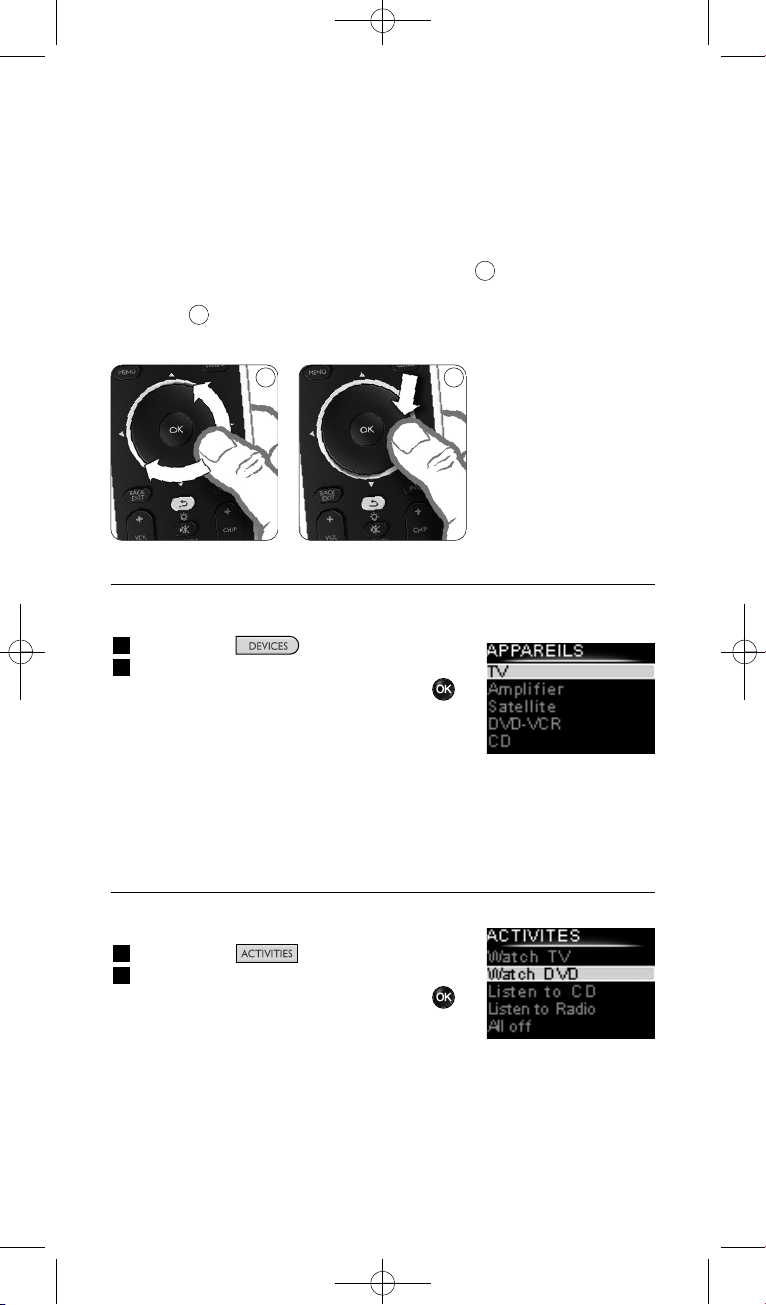
Grâce à une activité, la SRU8008 exécute toutes ces étapes en une seule
pression sur une seule touche.
La touche de navigation de votre SRU8008 est une commande
multifonctionnelle et simple d’utilisation.
• La touche de navigation vous permet de parcourir les différentes
options de l’afficheur de votre télécommande.
• Appuyez sur la touche de navigation, vers le haut, vers le bas, à gauche ou
à droite , pour parcourir le menu de l’écran de l’appareil (téléviseur,
lecteur/enregistreur de DVD, magnétoscope, etc.) que vous commandez.
3.1 Sélection d’un appareil
Pour sélectionner les appareils installés :
1 Appuyez sur .
2 Sélectionnez un appareil à l’aide de la
touche de navigation et appuyez sur
pour confirmer.
La SRU8008 est paramétrée pour faire
fonctionner l’appareil sélectionné. Vous
pouvez désormais contrôler l’appareil avec
les touches noires de la SRU8008.
Pour configurer vos appareils, voir
Ajouter un appareil, page 26.
3.2 Sélection d’une activité
Pour sélectionner vos activités installées :
1 Appuyez sur .
2 Sélectionnez une activité à l’aide de la
touche de navigation et appuyez sur
pour commencer l’activité.
La SRU8008 transmet une séquence de
pressions de touches définie pour l’activité
sélectionnée. La SRU8008 est opérationnelle
avec l’appareil que vous avez sélectionné
pour cette activité.
Pour configurer vos activités, voir Ajouter une Activité, page 29.
8
7
Liste des appareils
installés
Liste des activités
installées
87
Utilisation de la SRU8008
24
SRU8008_IFU_bundel 1 v09.qxd 03-12-2007 11:36 Pagina 24
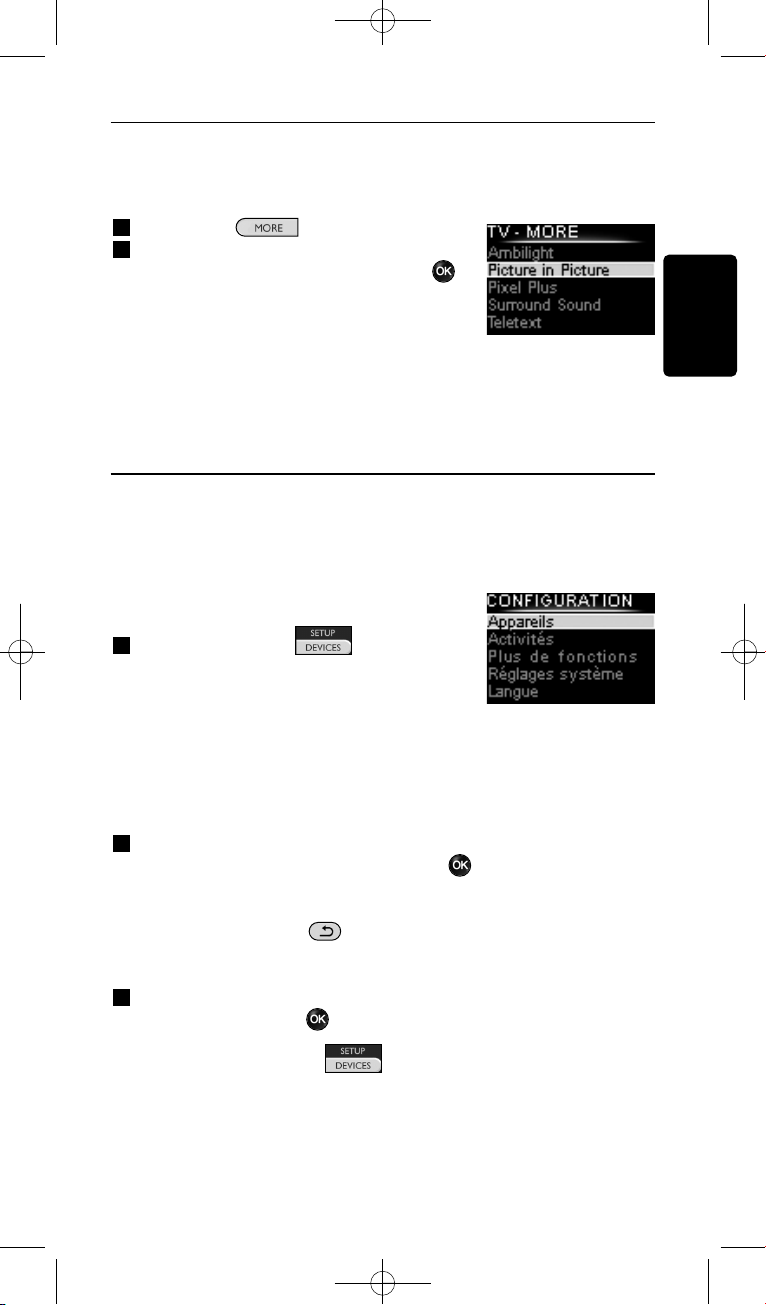
3.3 Sélection des Fonctions+
Les appareils peuvent avoir des fonctions supplémentaires en plus de
celles définies sur les touches de la SRU8008.
Pour sélectionner les autres fonctions installées :
1 Appuyez sur .
2 Sélectionnez une fonction à l’aide de la
touche de navigation et appuyez sur
pour confirmer votre choix.
La SRU8008 envoie un signal pour activer
la fonction sélectionnée.
Pour configurer plus de fonctions pour vos
appareils, voir Ajouter une Fonction, page 31.
4 Utilisation optimale de la SRU8008
Dans le menu Configuration, vous pouvez accéder aux diverses
caractéristiques avancées de la SRU8008.
Pour accéder au menu Configuration :
Maintenez le bouton enfoncé
pendant 3 secondes.
D Remarque
Si l’icône de Pile Faible clignote, vous ne pouvez pas accéder au
menu Configuration.
Pour naviguer dans le menu Configuration :
Sélectionnez une option dans Configuration - Menu Princ. à l’aide
de la touche de navigation et appuyez sur pour confirmer votre
choix.
- ou Appuyez sur la touche pour revenir à l’écran précédent.
Pour quitter le menu Configuration :
Sélectionnez Quitter Configuration dans Configuration - Menu
Princ. et appuyez sur .
- ou Appuyez de nouveau sur .
Le tableau ci-dessous vous donne un aperçu des options du menu
Configuration et indique les pages dans lesquelles vous trouverez de
plus amples informations à ce sujet.
Liste des fonctions
installées
FRANÇAIS
Utilisation de la SRU8008 25
SRU8008_IFU_bundel 1 v09.qxd 03-12-2007 11:36 Pagina 25

Config. - Menu Princ. Sous-menu Description Page
Appareils
Ajouter un Appareil Ajoute un nouvel appareil 26
Réparer une Touche Répare une touche qui ne fonctionne pas
correctement en copiant le signal à partir
de votre télécommande d’origine 27
Copier le Volume Copie les touches de volume d’un appareil
à un autre 28
Renommer un Appareil Renomme un appareil 28
Supprimer un Appareil Supprime un appareil déjà installé 29
Activités
Ajouter une Activité Ajoute une séquence de pressions de
touches permettant de faire fonctionner
différents appareils en appuyant sur une
seule touche 29
Renommer une Activité Renomme une activité 30
Supprimer une Activité Supprime une activité déjà installée 30
Fonctions+
Ajouter une Fonction Ajoute une fonction supplémentaire en
la copiant à partir de votre
télécommande d’origine 31
Renommer une Fonction Renomme une fonction 31
Supprimer une Fonction Supprime une fonction déjà installée 31
Réglages Système
Temporisation Rétroéclair. Modifie la durée de rétroéclairage de
la SRU8008 31
Rétroéclairage Touches Active ou désactive le rétroéclairage
sur les touches 32
Réinitialisation Complète Supprime tous vos réglages personnels
sur la SRU8008 32
Langue
Modifie la langue des informations
affichées sur la SRU8008 32
Quitter
Permet de sortir du menu
Configuration 25
4.1 Appareils
4.1.1 Ajouter un appareil
Pour faire fonctionner vos appareils spécifiques avec la SRU8008, vous
devez ajouter ces appareils. Vous pouvez ajouter jusqu’à 8 appareils.
D Remarque
Vous pouvez ajouter un même appareil deux fois. Si un deuxième
téléviseur est installé, il sera automatiquement nommé TV2. Vous
pouvez cependant le nommer différemment si vous le souhaitez. Voir
Renommer un appareil, page 28.
1 Allez dans Configuration - Appareils, sélectionnez Ajouter un
Appareil et appuyez sur .
2 Sélectionnez l’appareil que vous souhaitez ajouter.
Utilisation optimale de la SRU800826
SRU8008_IFU_bundel 1 v09.qxd 03-12-2007 11:36 Pagina 26
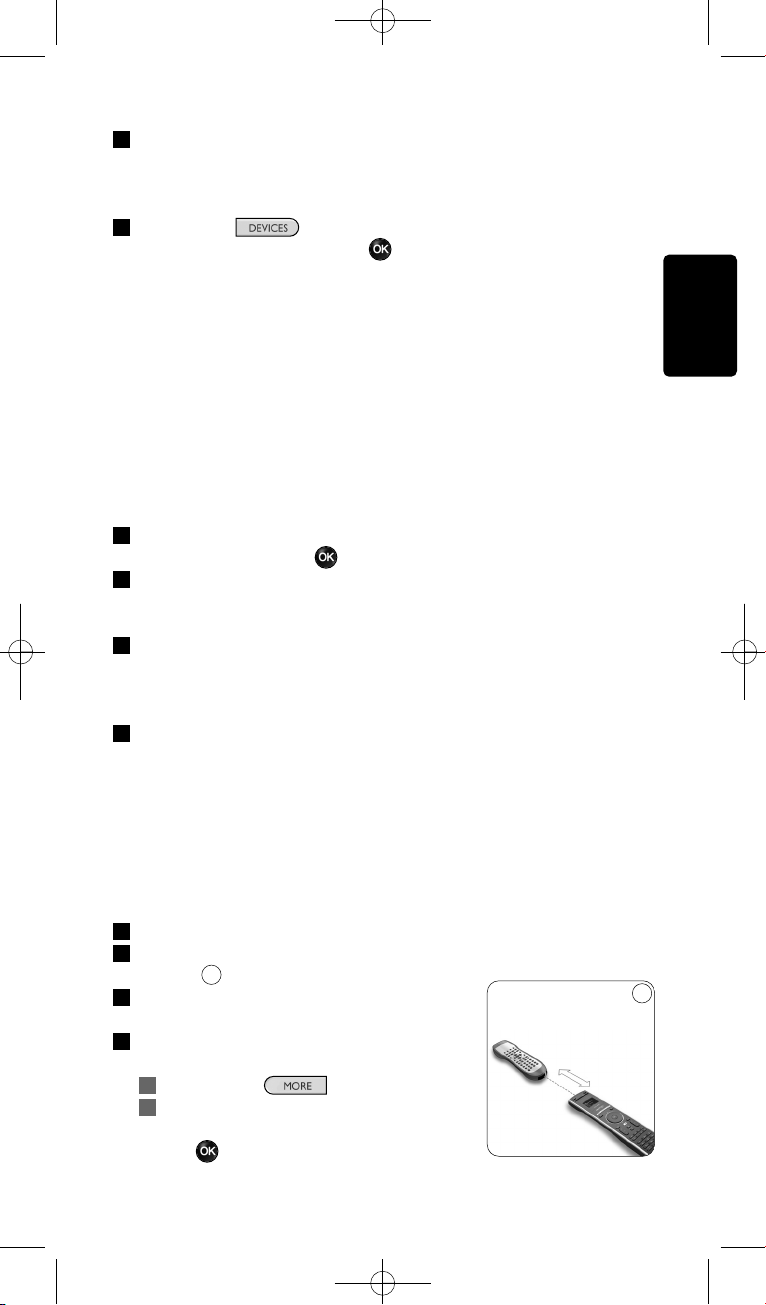
3 Suivez les instructions affichées sur la SRU8008.
L’appareil sélectionné est installé puis ajouté à la SRU8008.
Vous pouvez désormais faire fonctionner votre appareil avec la SRU8008 :
Appuyez sur , sélectionnez l’appareil à l’aide de la touche
de navigation et appuyez sur .
4.1.2 Réparer une touche
Si une touche ou une fonction supplémentaire ne fonctionne pas
correctement avec votre appareil, vous pouvez d’abord essayer
d’attribuer ce signal de touche à la SRU8008. Si cette opération ne
fonctionne pas, vous pouvez copier ce signal de votre télécommande
d’origine sur la SRU8008.
D Remarque
Lorsque vous utilisez l’option Réparer une touche, les nouvelles
données écrasent les données actuelles relatives à cette touche.
1 Sélectionnez Configuration - Appareils, puis Réparer une
touche et appuyez sur .
2 Sélectionnez l’appareil sur lequel vous souhaitez réparer une touche.
La SRU8008 vérifie automatiquement que la marque de l’appareil est
enregistrée dans sa base de données.
3 Si la télécommande reconnaît la marque de votre appareil,
maintenez enfoncée la touche à laquelle vous souhaitez attribuer le
signal.
La SRU8008 transmet différents signaux à votre appareil.
4 Lorsque l’appareil réagit, relâchez immédiatement la touche et suivez
les instructions sur la SRU8008.
La touche est attribuée et réparée.
-ou-
Si la télécommande ne reconnaît pas la marque de votre
appareil ou si l’appareil ne réagit à aucun signal, copiez le signal
de touche de la télécommande d’origine :
3 Confirmez que votre télécommande d’origine est prête.
4 Positionnez la SRU8008 et votre télécommande d’origine comme
illustré.
5 Sélectionnez la touche ou la fonction
supplémentaire que vous souhaitez réparer.
6 Pour sélectionner des fonctions
supplémentaires :
1 Appuyez sur .
2 Sélectionnez la fonction à l’aide de la
touche de navigation et appuyez
sur .
9
9
2-5 cm
FRANÇAIS
Utilisation optimale de la SRU8008 27
SRU8008_IFU_bundel 1 v09.qxd 03-12-2007 11:36 Pagina 27

7 Suivez les instructions sur la SRU8008.
La touche est copiée et réparée.
D Remarque
Toutes les touches peuvent être réparées sauf la suivante :
•
•
•
4.1.3 Copier le volume
Après avoir ajouté vos appareils, la SRU8008 copie automatiquement les
réglages de volume comme suit :
• Le réglage du volume sur les appareils vidéo comme les lecteurs
DVD, les lecteurs DVD-R, les magnétoscopes et les boîtiers satellites se
fait à partir des touches de volume du téléviseur (si vous avez installé
un téléviseur).
• Le réglage du volume des appareils audio comme les CD, les MD, les
cassettes et les tuners se fait à l’aide des touches de l’amplificateur
ou du tuner (si vous avez installé un amplificateur ou un tuner).
Vous pouvez modifier les touches de volume utilisées, par exemple
lorsque vous voulez utiliser celles de l’amplificateur pour le lecteur DVD.
D Remarques
• La fonction Copier le Volume remplace les réglages de volume
par défaut de la SRU8008.
• Les réglages de volume définis auparavant en utilisant Copier le
volume ou Réparer une Touche sont effacés.
• Les réglages de volume sont supprimés automatiquement lorsque
vous supprimez l’appareil source de volume.
Pour copier les réglages de volume :
1 Allez dans Configuration - Appareils, sélectionnez Copier le
Volume et appuyez sur .
2 Sélectionnez l’appareil dont vous souhaitez copier les touches de
volume (par exemple le téléviseur ou l’amplificateur).
3 Sélectionnez l’appareil vers lequel vous souhaitez copier les touches
de volume (par exemple le lecteur DVD ou le boîtier satellite).
4 Confirmez que vous souhaitez copier les touches de volume d’un
appareil vers l’autre.
Les touches de volume sont copiées.
4.1.4 Renommer un appareil
Pour renommer un appareil :
1 Allez dans Configuration - Appareils, sélectionnez Renommer
un Appareil et appuyez sur .
Utilisation optimale de la SRU800828
SRU8008_IFU_bundel 1 v09.qxd 03-12-2007 11:36 Pagina 28
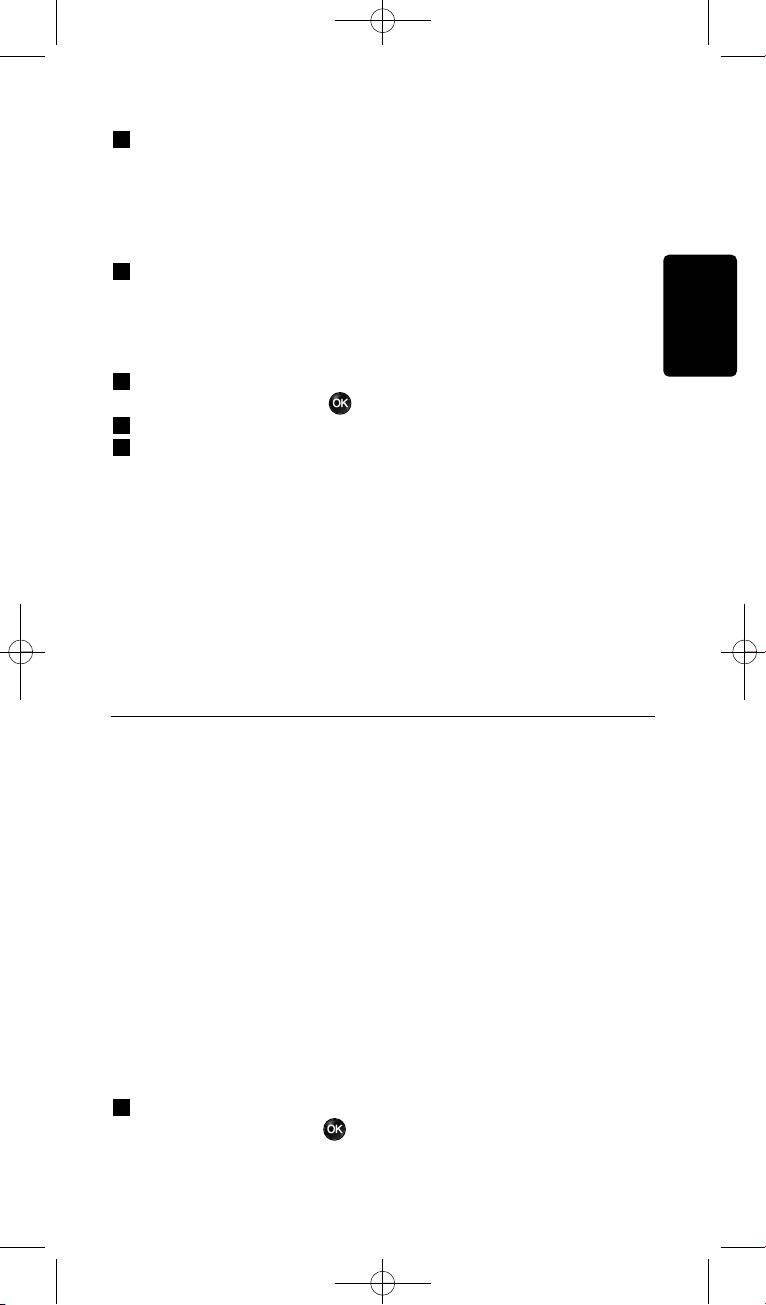
2 Saisissez le nouveau sigle à l’aide des touches alphanumériques.
D Remarque
Vous pouvez supprimer des caractères avec la touche Clear et le
curseur gauche.
3 Confirmez le nouveau sigle.
L’appareil est renommé.
4.1.5 Supprimer un appareil
Pour supprimer un appareil :
1 Allez dans Configuration - Appareils, sélectionnez Supprimer un
Appareil et appuyez sur .
2 Sélectionnez l’appareil que vous souhaitez supprimer.
3 Confirmez que vous souhaitez supprimer cet appareil.
L’appareil est supprimé.
D Remarque
Les touches de l’appareil sélectionné qui sont utilisées ailleurs, par
exemple dans une activité, ou les touches de volume que vous avez
copiées seront supprimées également.
Vérifiez les activités que vous avez installées et réinstallez-les si
nécessaire. Voir Ajouter une activité, page 29.
Vérifiez les touches de volume pour vos appareils et réinstallez-les si
nécessaire. Voir Copier le Volume, page 28.
4.2 Activités
4.2.1 Ajouter une activité
Vous pouvez ajouter des activités sur la SRU8008. Une activité est une
succession de pressions de touches transmise par la SRU8008 à l’aide
d’une seule touche.
Par défaut, la SRU8008 inclut un délai de 600 ms entre chaque pression
de touche pour s’assurer que vos appareils répondent correctement aux
signaux infrarouges. Vous pouvez modifier ce délai par défaut.
• Si l’un de vos appareils a besoin d’un délai plus long avant de recevoir
le signal infrarouge suivant, vous pouvez définir un délai de 1, 3, 5, 10
ou 15 secondes.
• Si une activité nécessite une pression prolongée, par exemple pour
monter le son, vous pouvez sélectionner l’option Maintenir Dernière
Touche.
Pour ajouter une activité :
1 Allez dans Configuration - Activités, sélectionnez Ajouter une
Activité et appuyez sur .
FRANÇAIS
Utilisation optimale de la SRU8008 29
SRU8008_IFU_bundel 1 v09.qxd 03-12-2007 11:36 Pagina 29
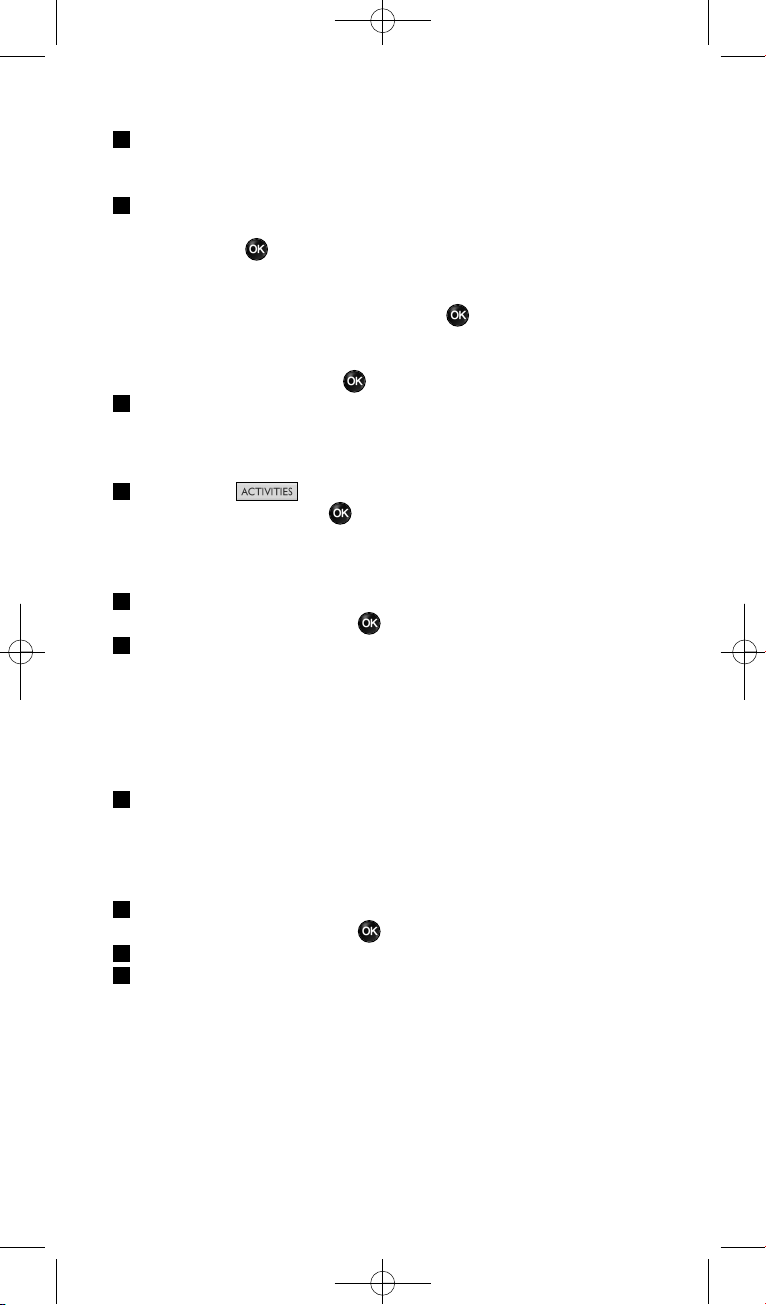
2 Sélectionnez le sigle que vous souhaitez utiliser pour cette activité.
- ou Sélectionnez l’option Autre pour créer un nouveau sigle.
3 Suivez les instructions affichées sur la SRU8008.
• Sélectionnez un appareil à l’aide de la touche de navigation,
appuyez sur puis appuyez sur une touche pour l’ajouter à
l’activité.
• Sélectionnez un délai de 1, 3, 5, 10 ou 15 secondes à l’aide de la
touche de navigation et appuyez sur .
- ou -
Sélectionnez Maintenir Dernière Touche à l’aide de la touche de
navigation puis appuyez sur .
4 Recommencez l’étape 3 pour créer une nouvelle activité.
L’activité est ajoutée à la SRU8008.
Vous pouvez désormais utiliser l’activité avec la SRU8008.
Appuyez sur , sélectionnez l’activité à l’aide de la touche de
navigation et appuyez sur .
4.2.2 Renommer une activité
Pour renommer une activité :
1 Allez dans Configuration - Activités, sélectionnez Renommer
une Activité et appuyez sur .
2 Saisissez le texte du nouveau sigle à l’aide des touches
alphanumériques.
D Remarque
Vous pouvez supprimer des caractères avec la touche Clear et le
curseur gauche.
3 Confirmez le nouveau sigle.
L’activité est renommée.
4.2.3 Supprimer une activité
Pour supprimer une activité :
1 Allez dans Configuration - Activités, sélectionnez Supprimer
une Activité et appuyez sur .
2 Sélectionnez l’activité que vous souhaitez supprimer.
3 Confirmez que vous souhaitez supprimer l’activité.
L’activité est supprimée.
Utilisation optimale de la SRU800830
SRU8008_IFU_bundel 1 v09.qxd 03-12-2007 11:36 Pagina 30
